如何与Elementor在WordPress中按类别显示博客文章
已发表: 2025-09-05如果您运行WordPress网站,则可能会发布不同类型的博客文章。有些可能是教程,其他新闻更新,产品评论或个人故事。但是,当一切混合在一起时,您的读者很难在存档页面上找到他们要寻找的内容。
这就是类别所在的地方。WordPress中的类别可让您将博客文章组织到不同的部分。例如,旅行博客可以具有诸如“亚洲,欧洲”和“技巧”之类的类别。在线商店博客可以使用诸如“产品指南”,“客户故事”和“更新”之类的类别。
通过对内容进行分组,您可以使访问者更容易浏览您的网站,并仅阅读感兴趣的帖子。在此博客文章中,我们将介绍如何使用Elementor插件在WordPress中按类别显示博客文章的详细指南。
为什么要元素?
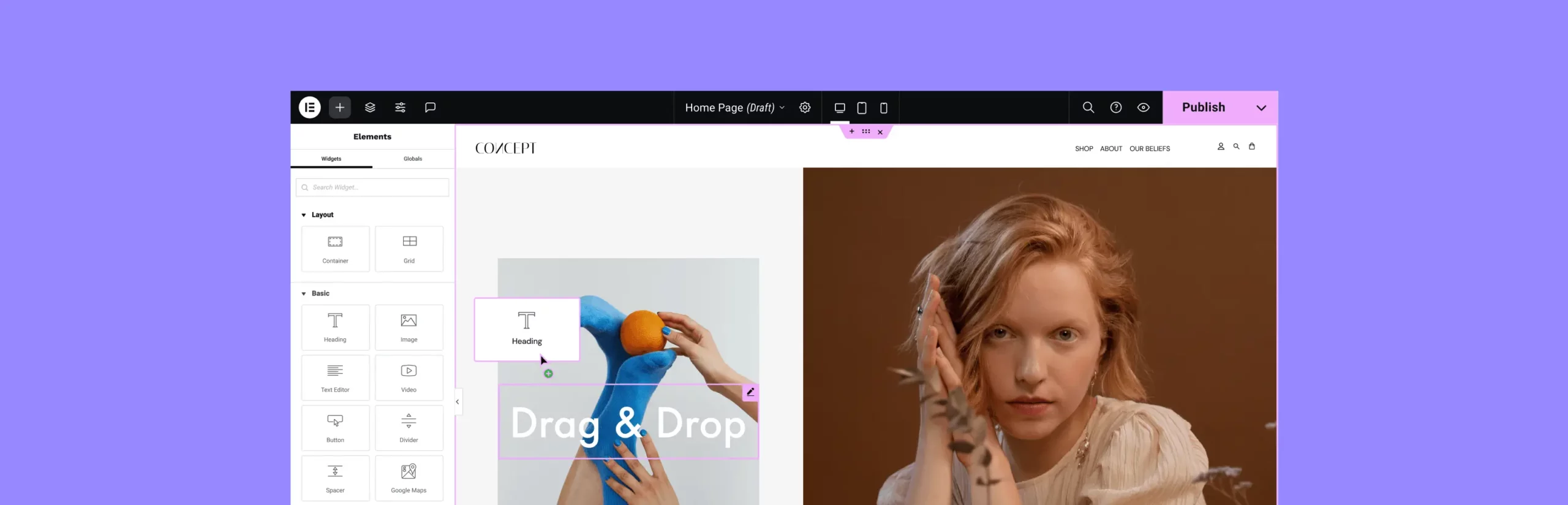
Elementor是WordPress最受欢迎的页面构建器之一,拥有100百万个主动装置。因为它为您提供了完整的设计自由,而无需编写一行代码。借助其拖放编辑器,您可以轻松地创建自定义布局,并将博客文章准确地放置在您想要的位置。
因此,如果您是一个无代码用户,正在寻找最简单的解决方案来创建复杂的Web布局,则Elementor应该位于列表的顶部。使用Elementor的另一个重要原因是其广泛的小部件和灵活性。您可以使用诸如发布网格,帖子列表或档案帖子之类的小部件来按不同样式显示博客文章。
此灵活性意味着您可以在主页上突出显示特定类别,创建基于类别的着陆页,或设计完全自定义的博客存档,而无需触摸代码。这就是为什么我们将使用Elementor插件来解释本教程中的过程。
如何在WordPress中按类别显示博客文章:逐步指南
人们通常在存档页面上按类别显示博客文章。您可以通过多种方法来执行此操作。但是为此,您需要网站上的以下插件:
这些插件在您的网站上准备就绪后,让我们探索以下过程。
方法一:创建类别菜单
对于此方法,我们需要以下小部件。使用帖子小部件,我们将创建帖子网格。之后,使用导航菜单,我们将创建类别菜单。这将使用户能够通过切换类别来探索帖子。
- 帖子
- WordPress菜单
步骤01:从主题构建器打开一个存档页面
如前所述,人们通常喜欢在存档页面上按类别显示其博客文章。您需要主题构建器来创建存档页面。
希望您已经知道如何打开主题构建器。导航到模板>主题构建器。
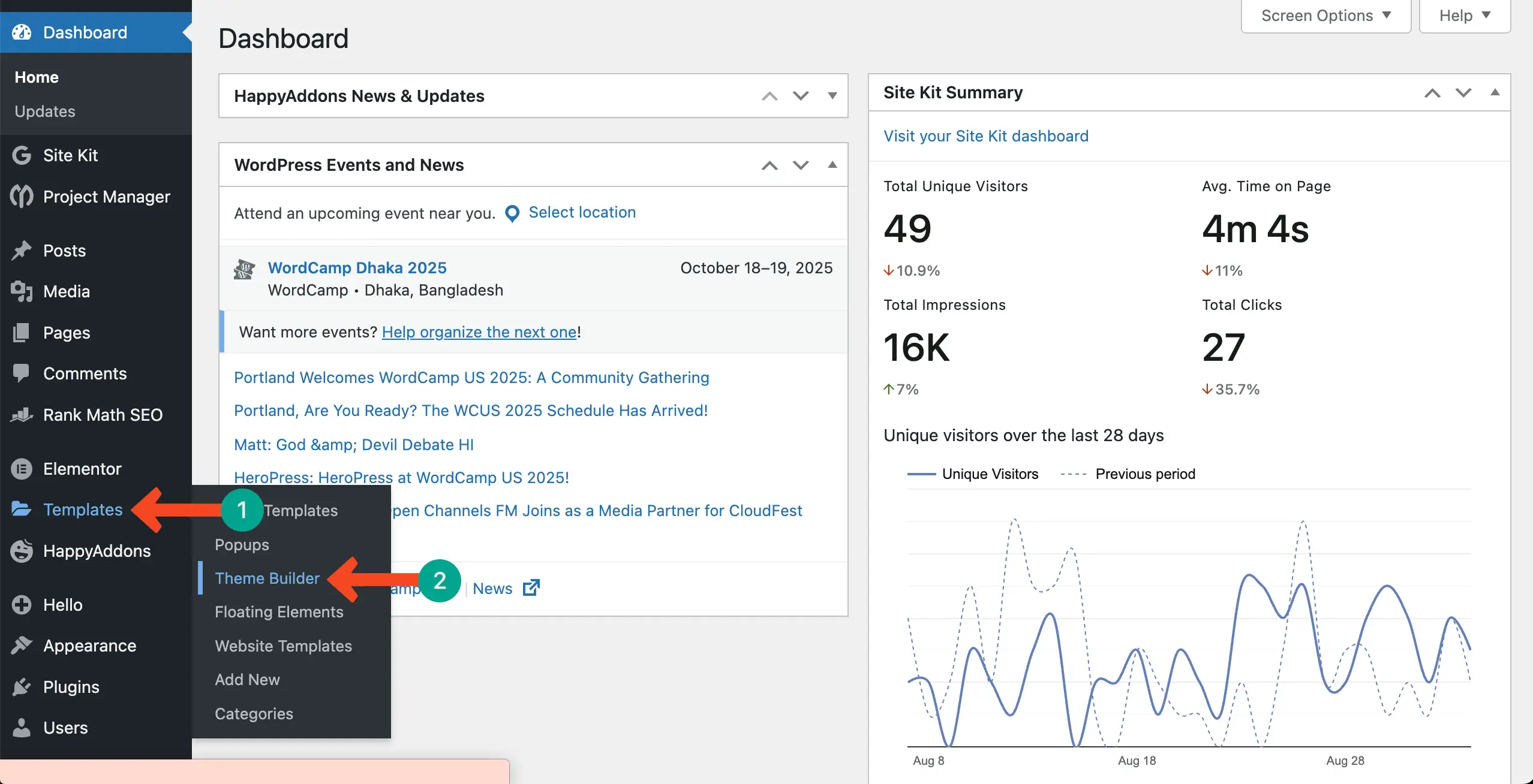
来到档案选项。单击+添加新按钮以创建一个存档页面。
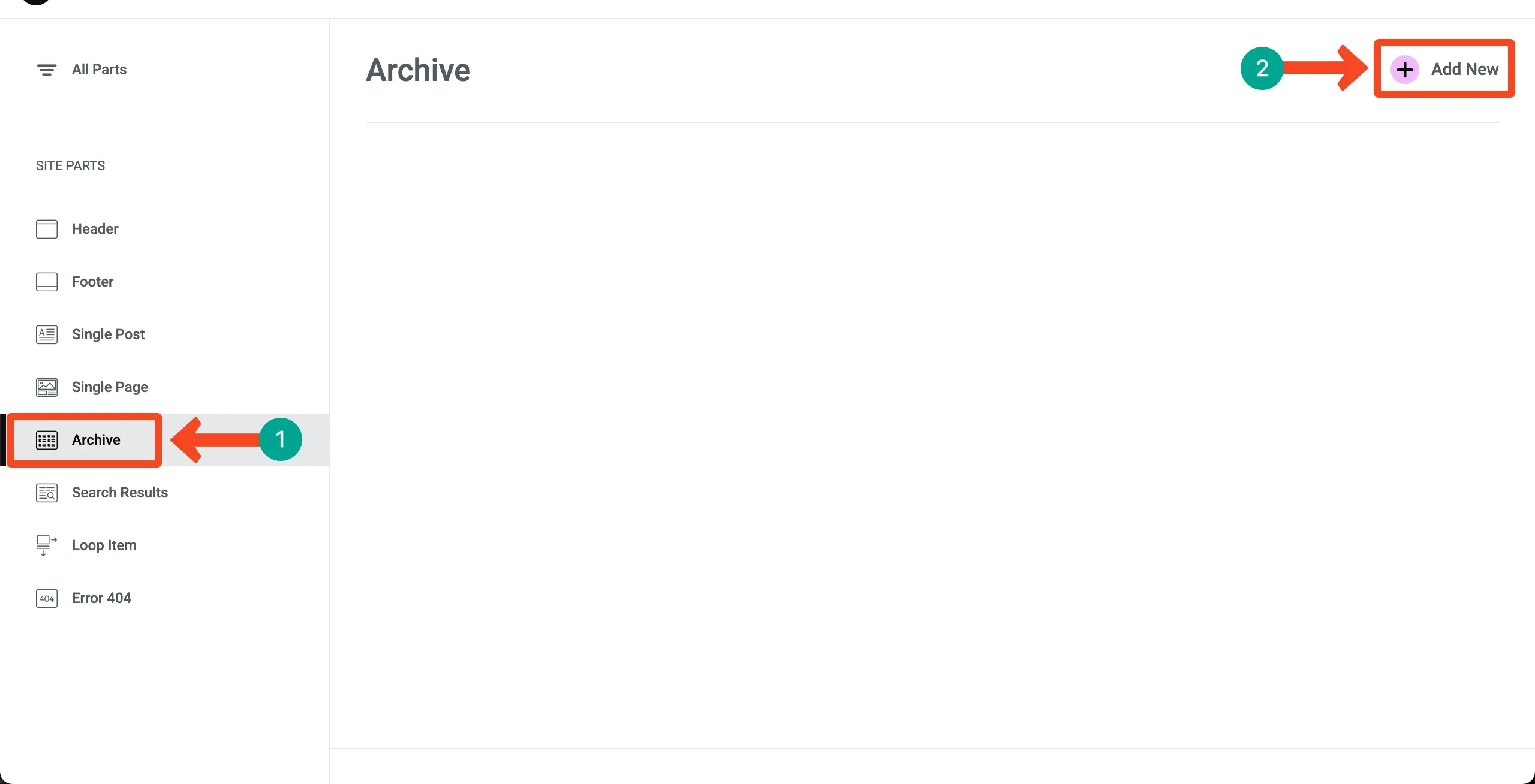
步骤02:拖放帖子小部件到您的容器
查找帖子小部件。将其拖放到Elementor帆布上所需的容器上。
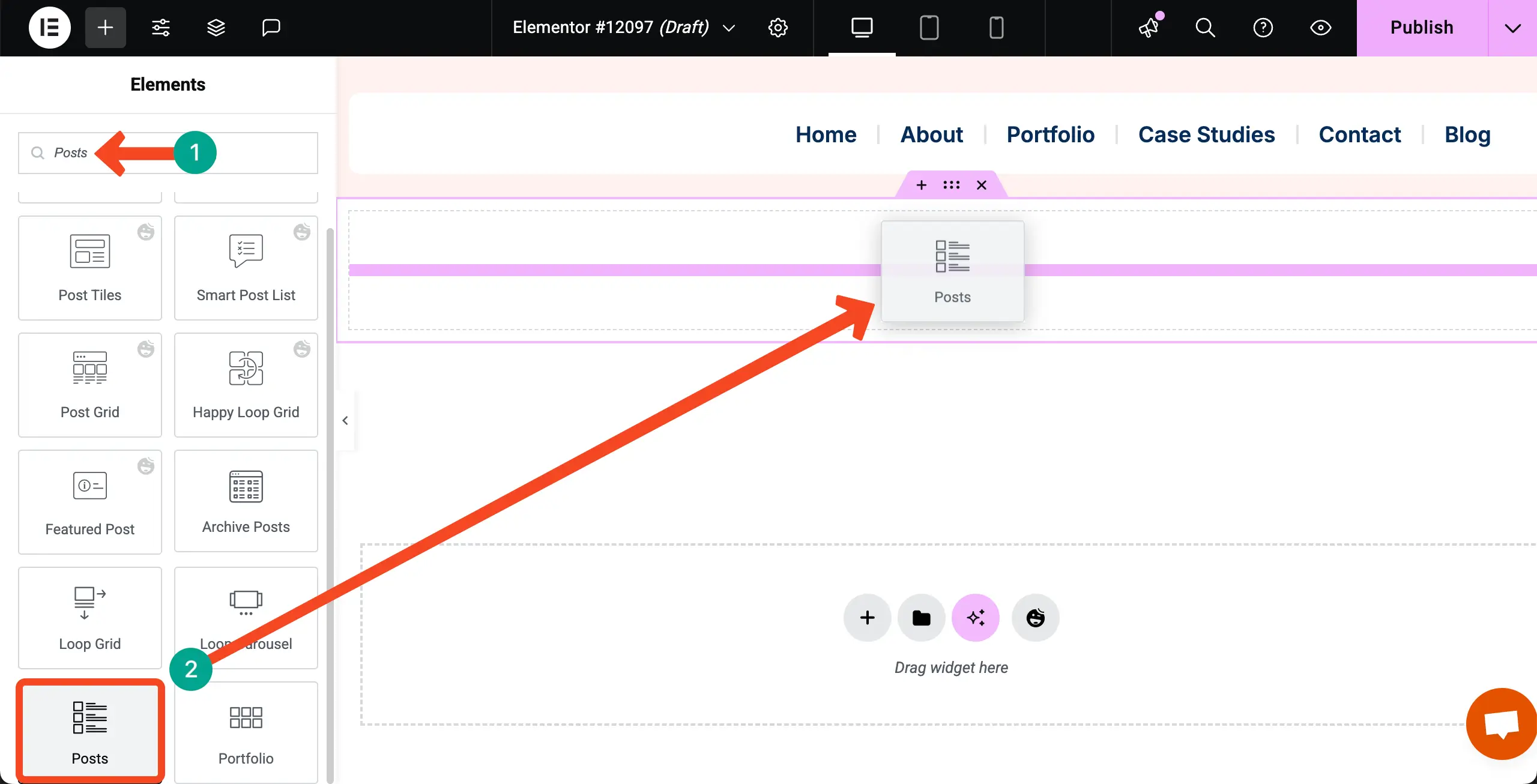
一旦添加了帖子小部件,将使用默认布局显示博客文章。
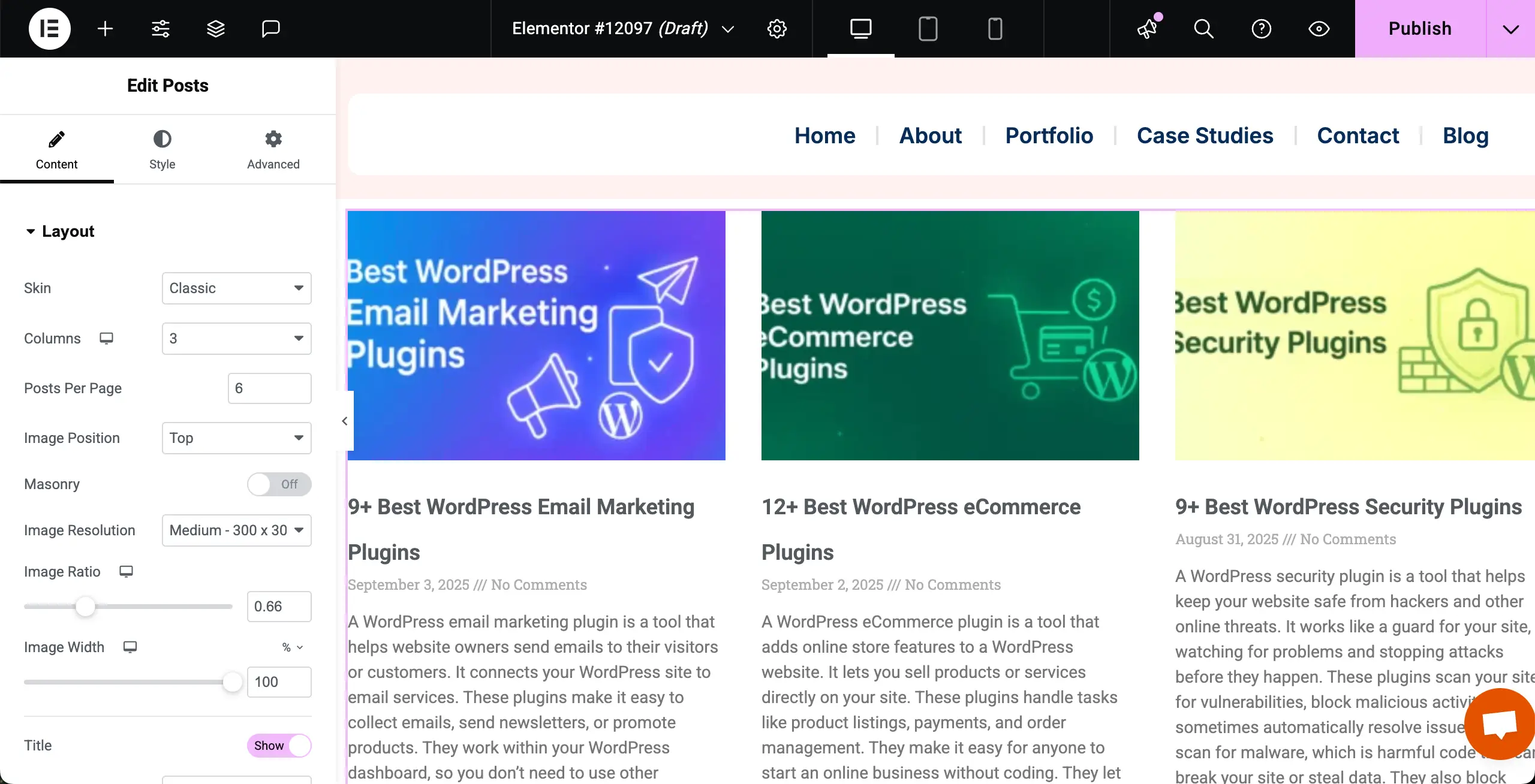
步骤03:样式帖子小部件
现在,自定义和定型帖子布局,以便根据需要看起来不错。我们改变了其皮肤,版式,间距和许多其他选择。
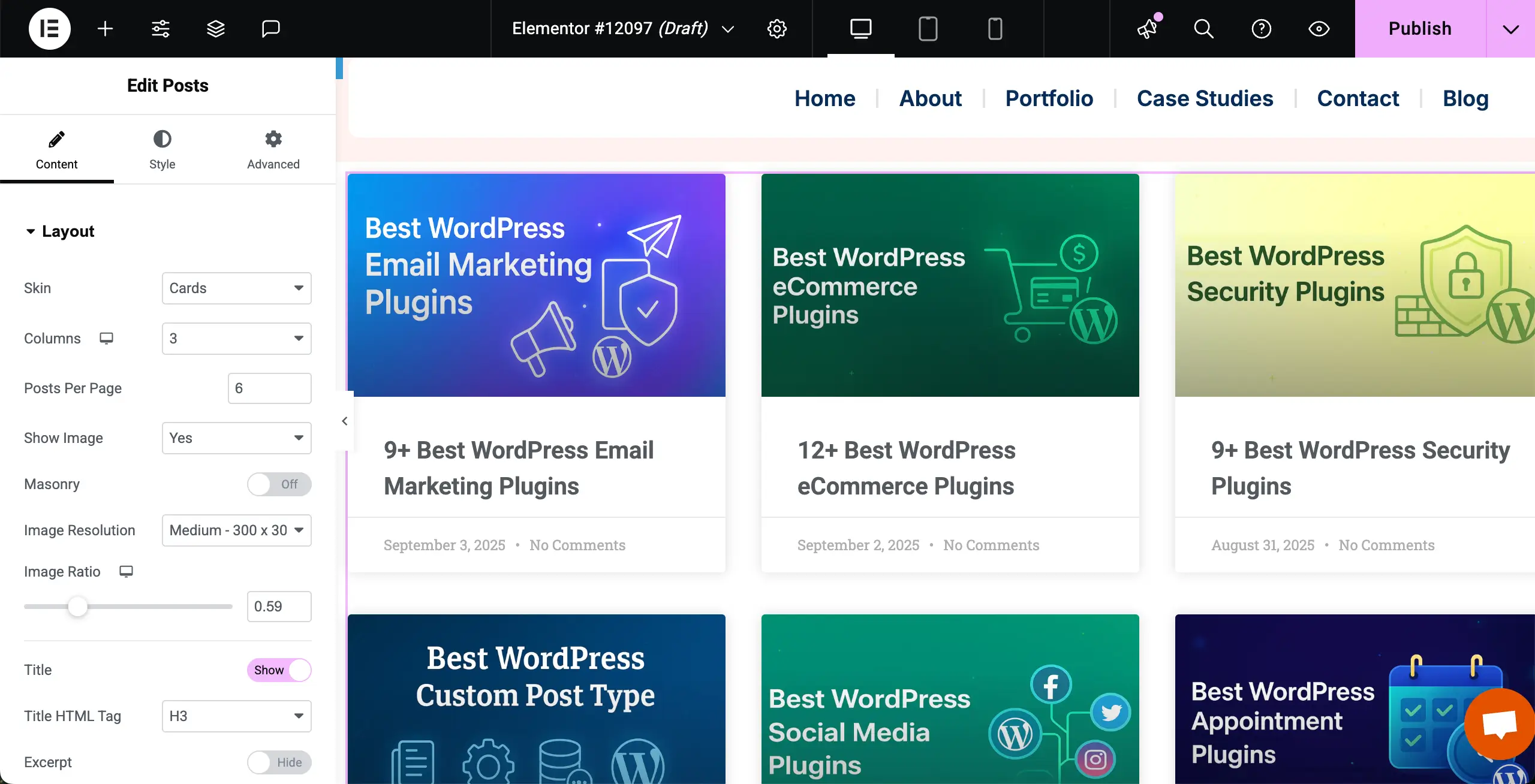
步骤04:创建类别菜单
转到您的WordPress仪表板。导航到外观>菜单。如果您已经有菜单,则不必担心。
在这种情况下,您必须创建一个新菜单。单击创建新菜单选项。
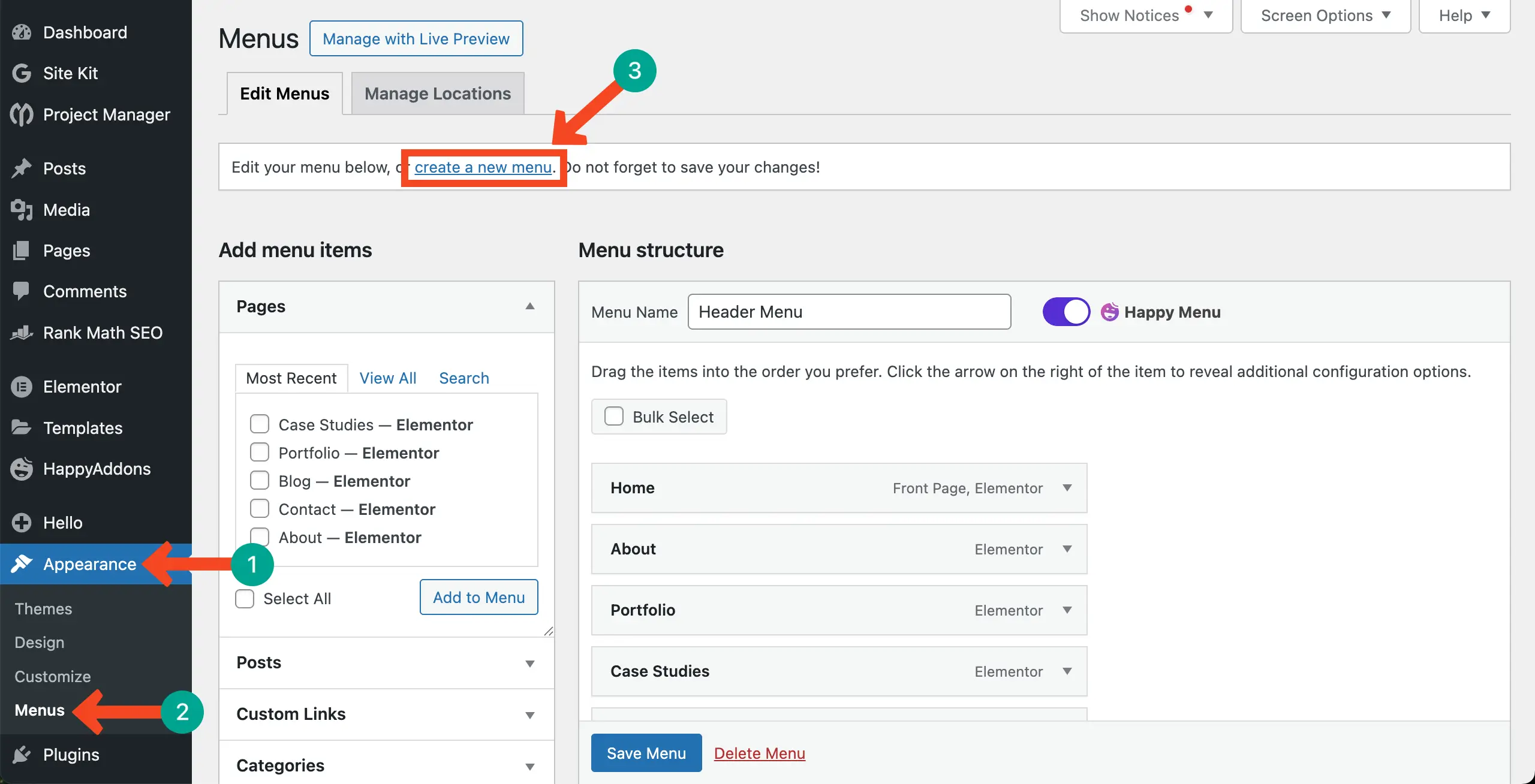
为菜单写一个名称。然后,点击“创建菜单”按钮。
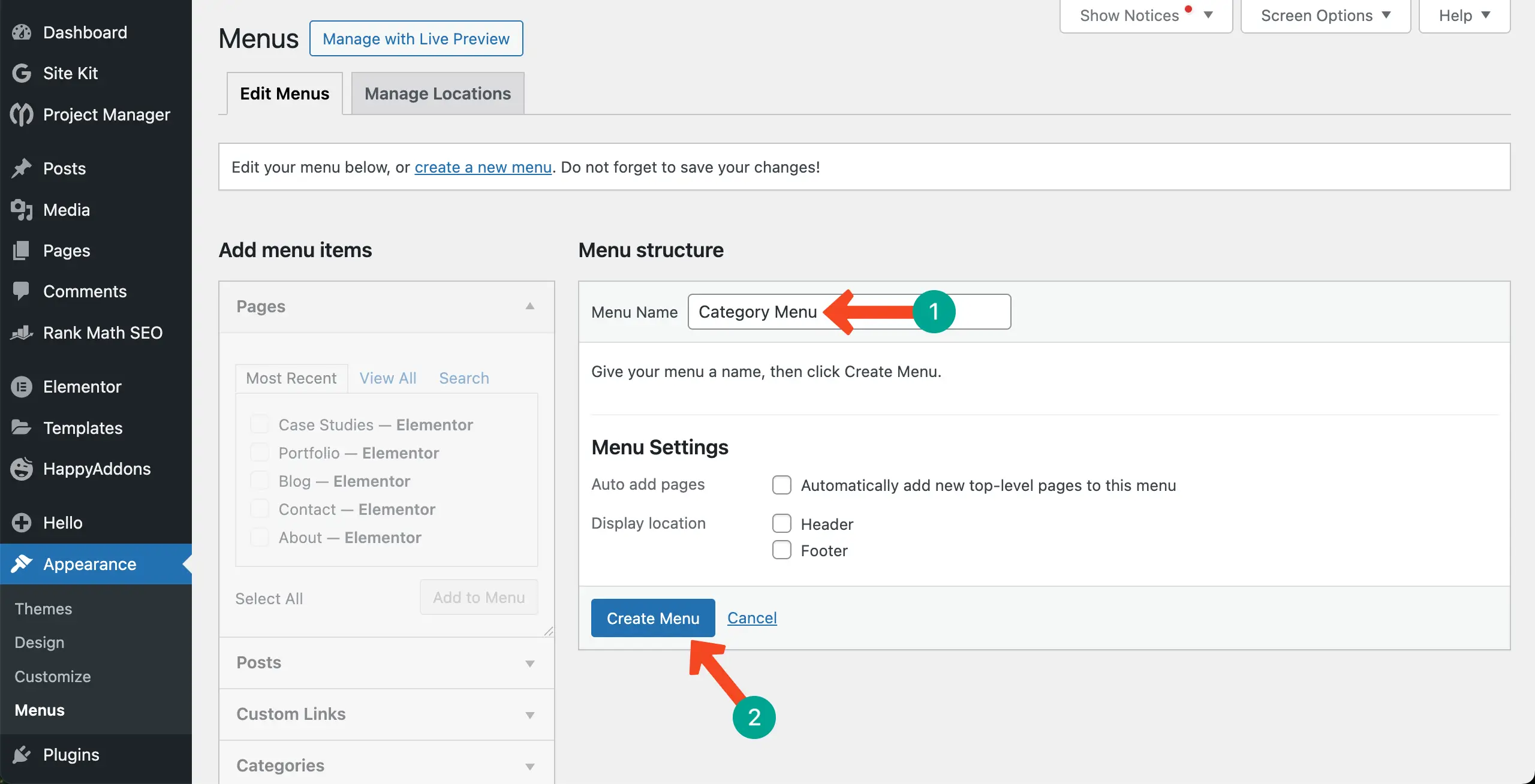
选择要在菜单上显示的类别。之后,按添加到菜单按钮。
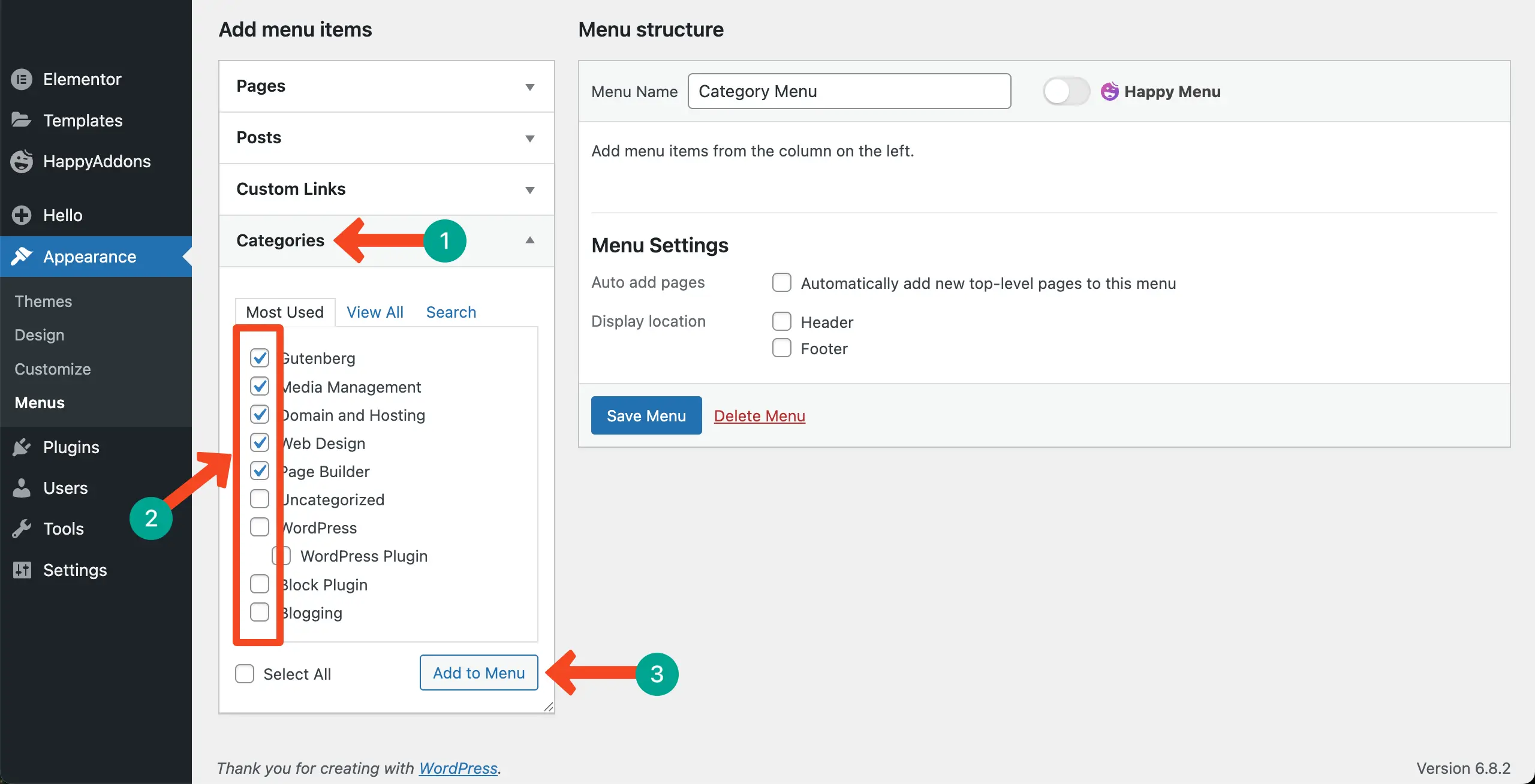
您会看到类别已移至右侧。您可以通过拖动来重新排列其位置/层次结构。完成后,单击“保存菜单”按钮以保留所有更改。

步骤05:在帖子中显示类别菜单窗口小部件
来到您正在与Elementor编辑的页面。找到WordPress菜单窗口小部件。将其拖到帖子小部件上。
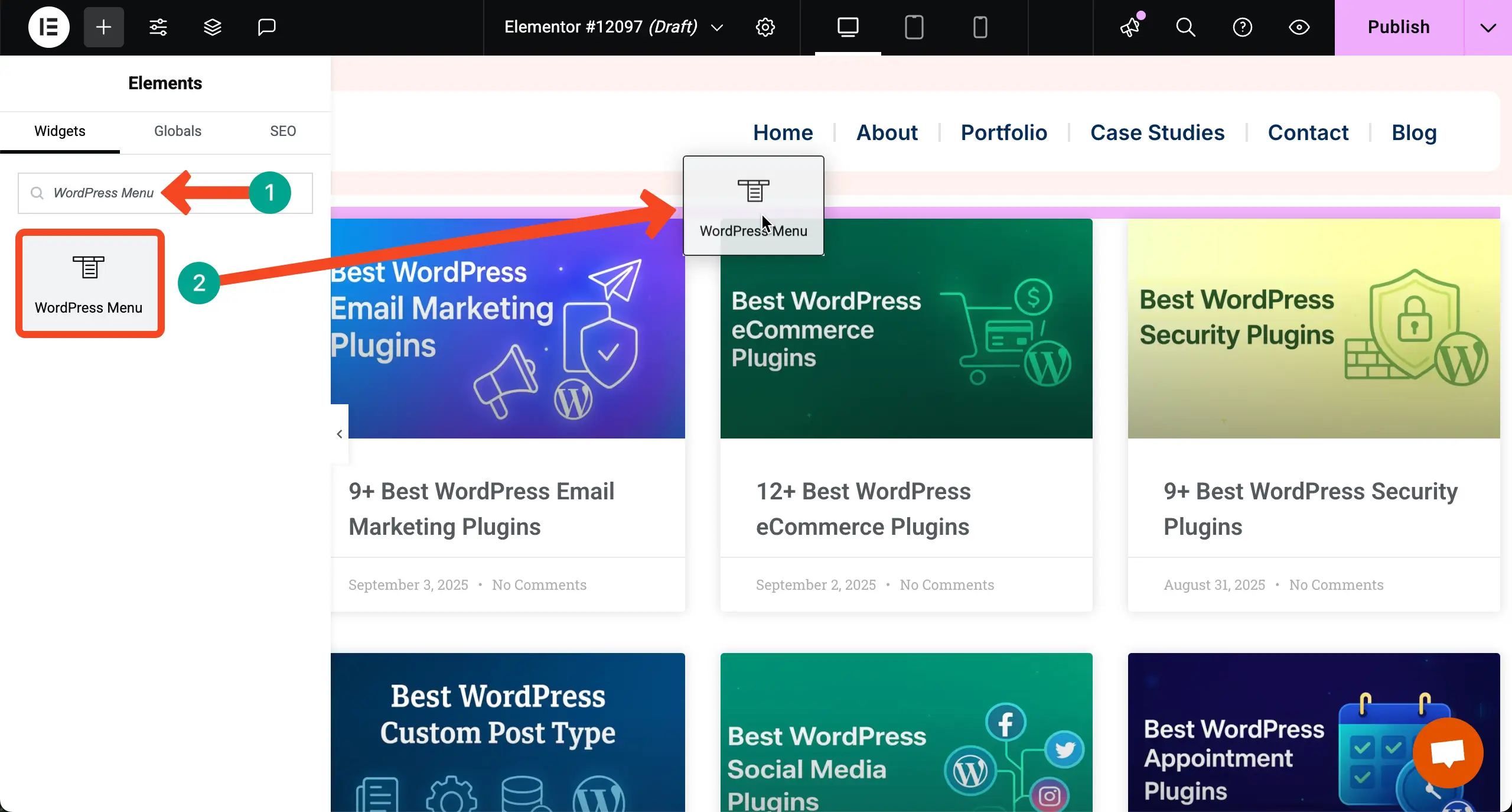
菜单选项旁边,选择您在后端创建的类别菜单。只需选择用于保存菜单的名称即可。
类别菜单将立即出现在帖子的顶部。

步骤06:样式化类别菜单
从内容和样式选项卡中,设计看起来不错的类别菜单,并且与您网站的品牌吸引力保持一致。
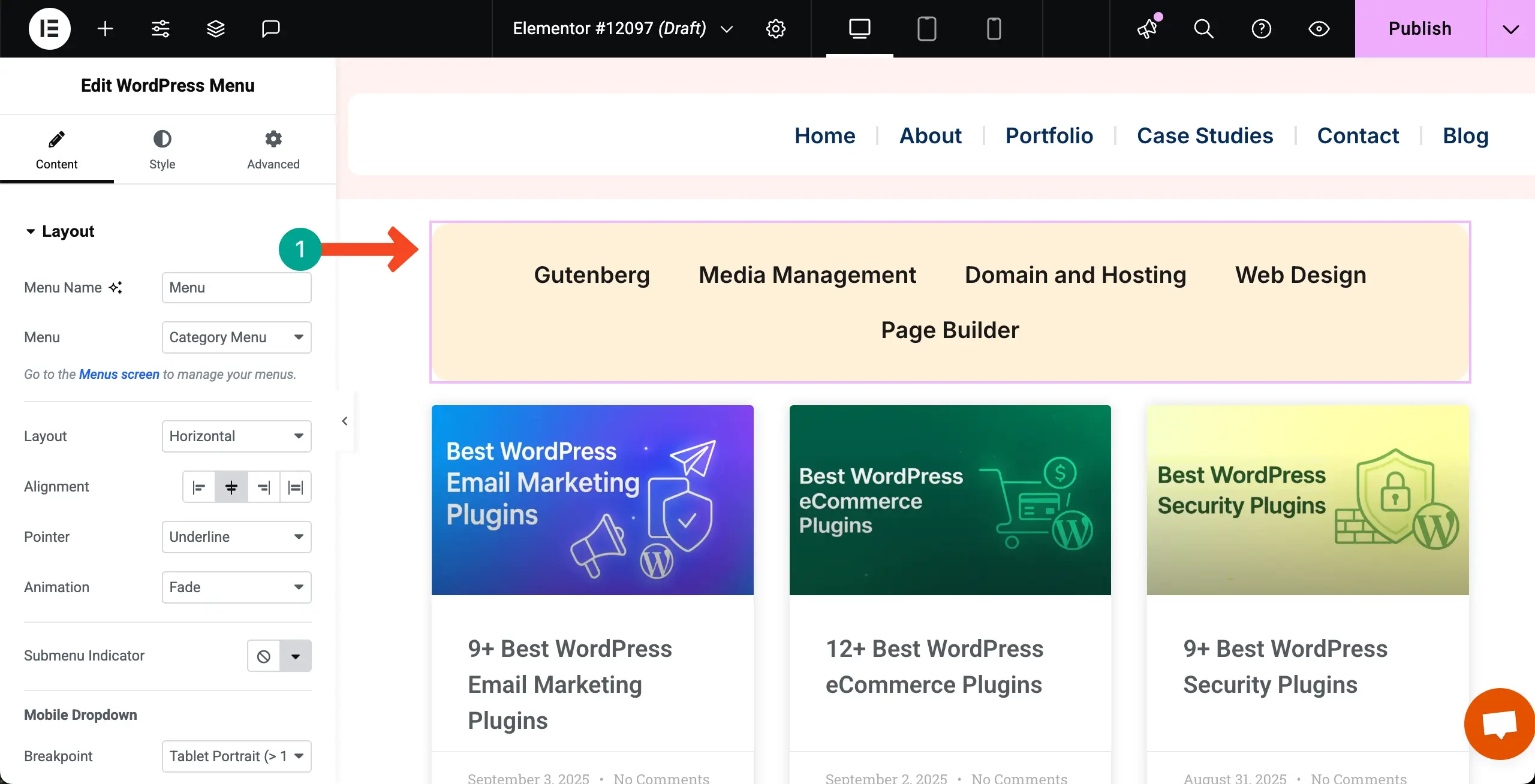
步骤07:设置查询设置
是时候将帖子小部件链接到类别菜单了。为此,选择帖子小部件,扩展查询部分,然后选择当前查询选项。
现在,如果单击类别选项,博客文章将相应地更改。
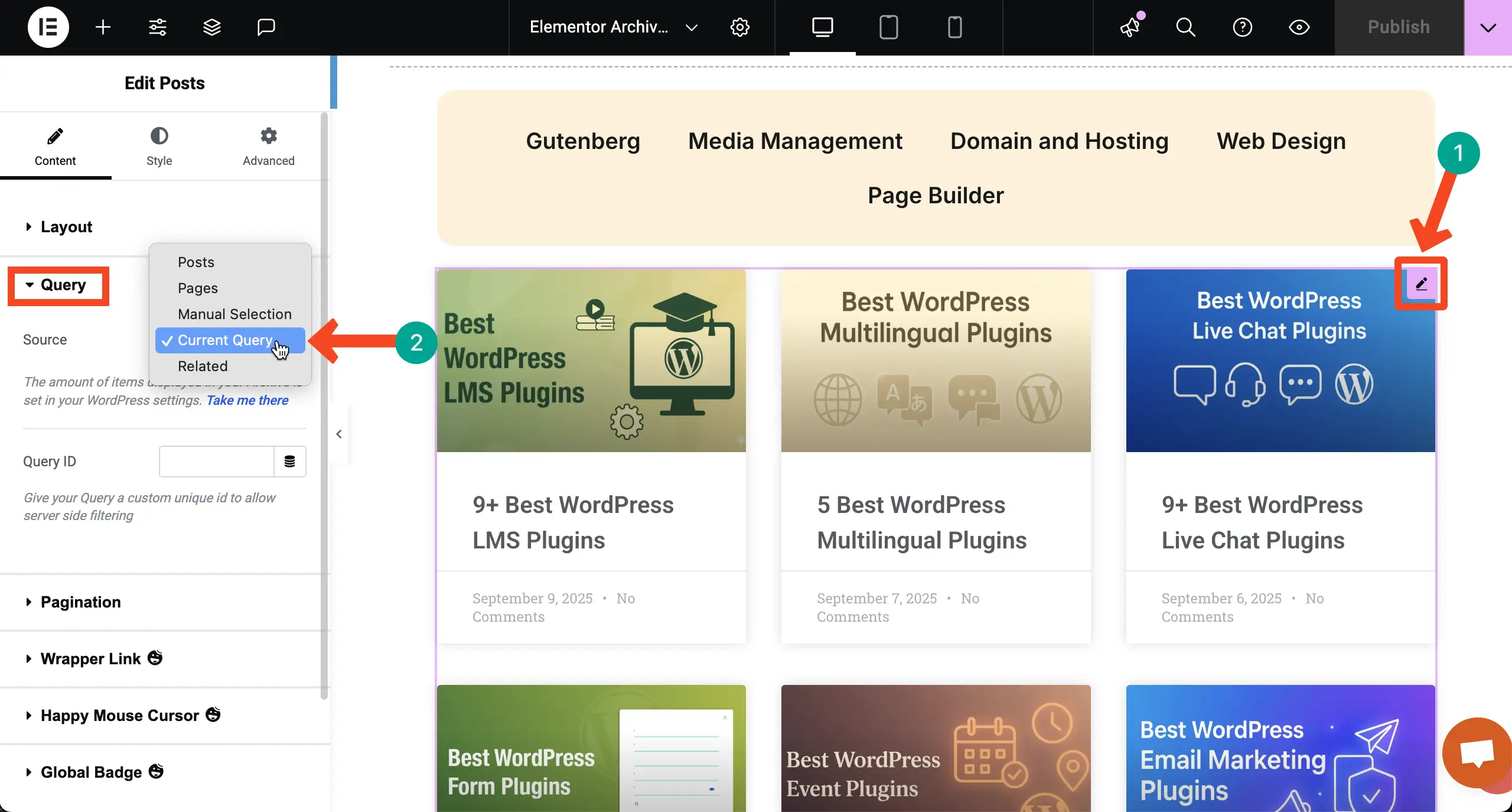
步骤08:设置条件
单击发布按钮旁边的下拉箭头图标。点击列表中的显示条件选项。
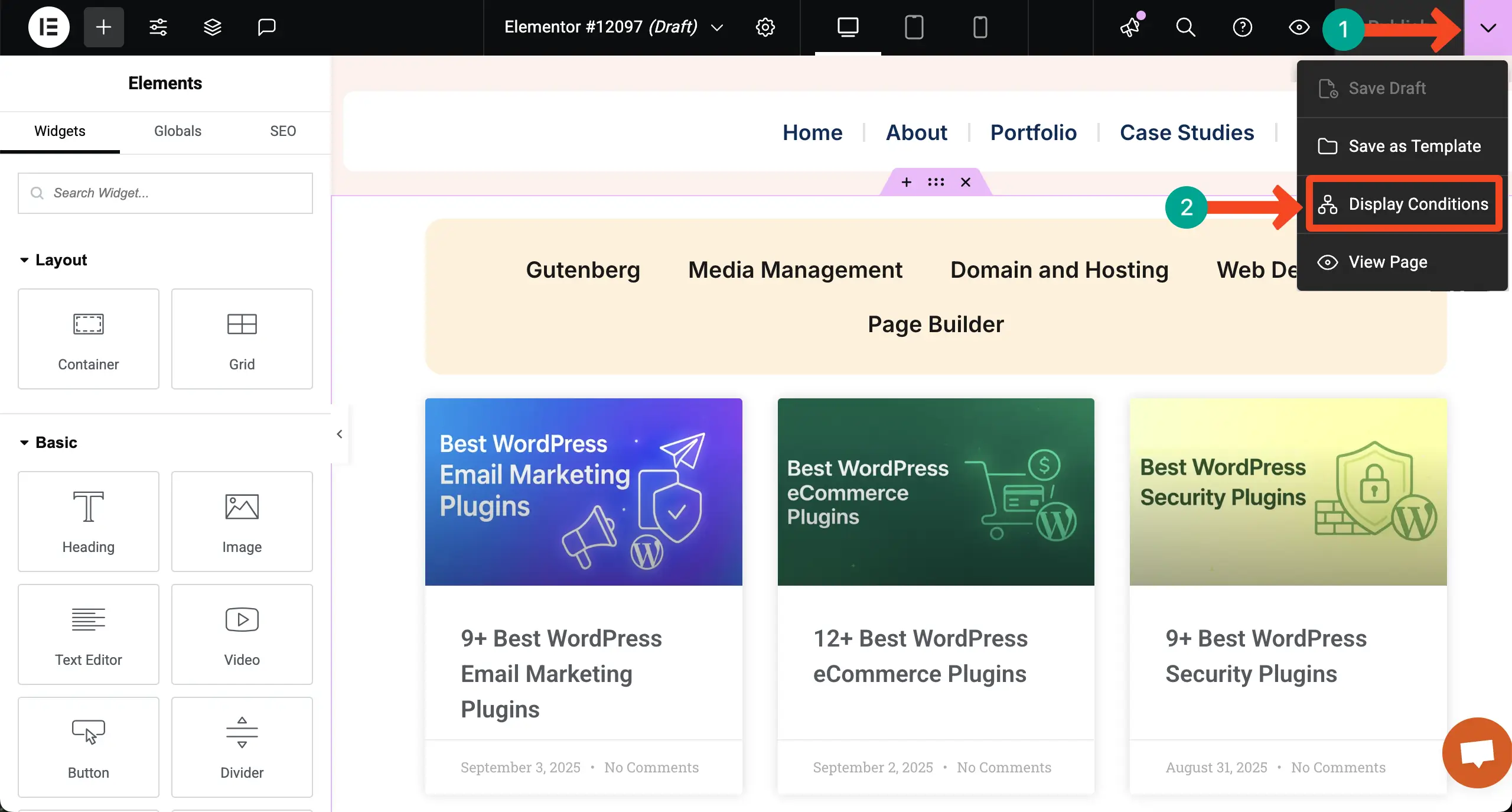
选择类别作为搜索结果条件。
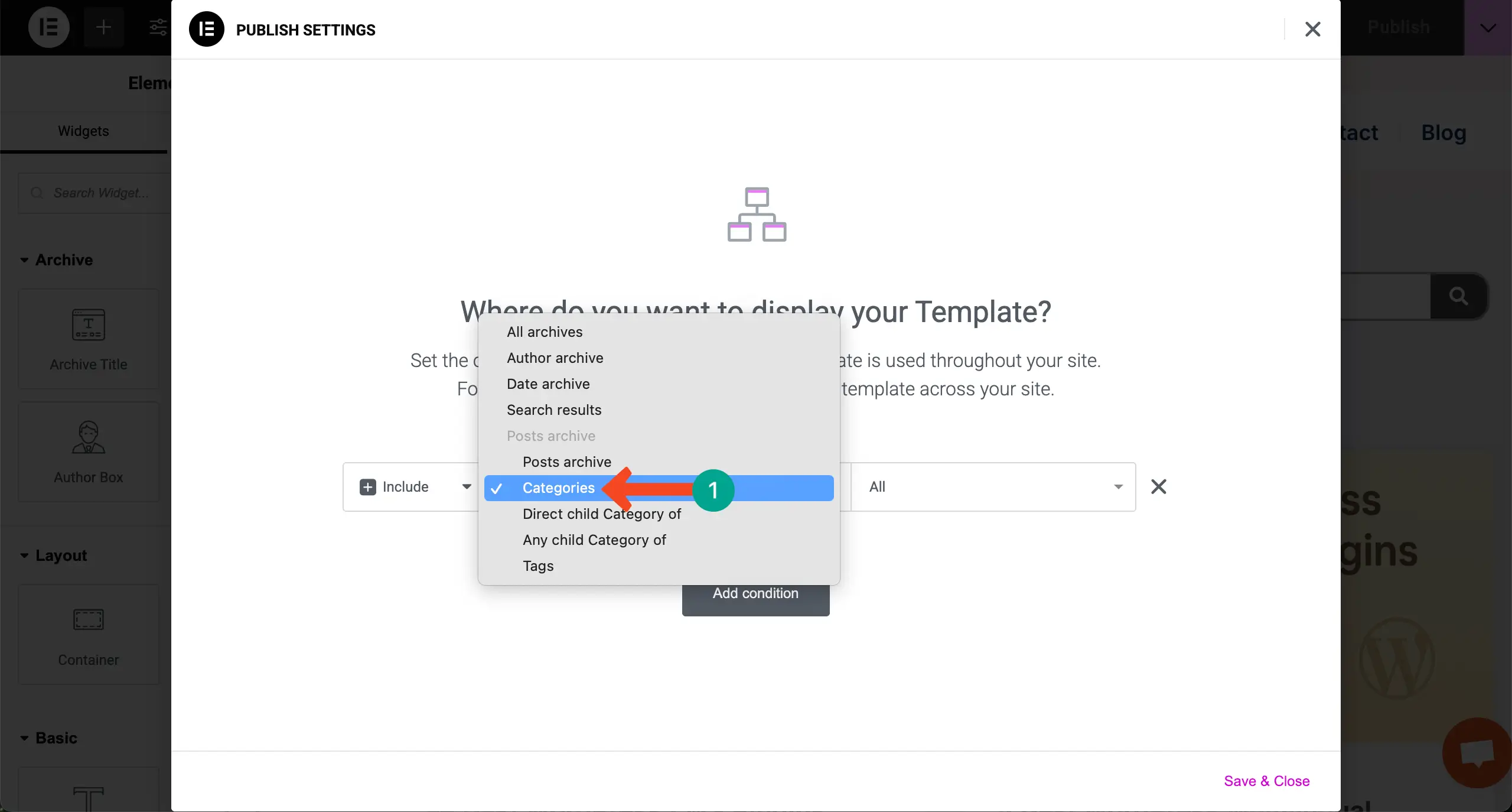
保存条件。
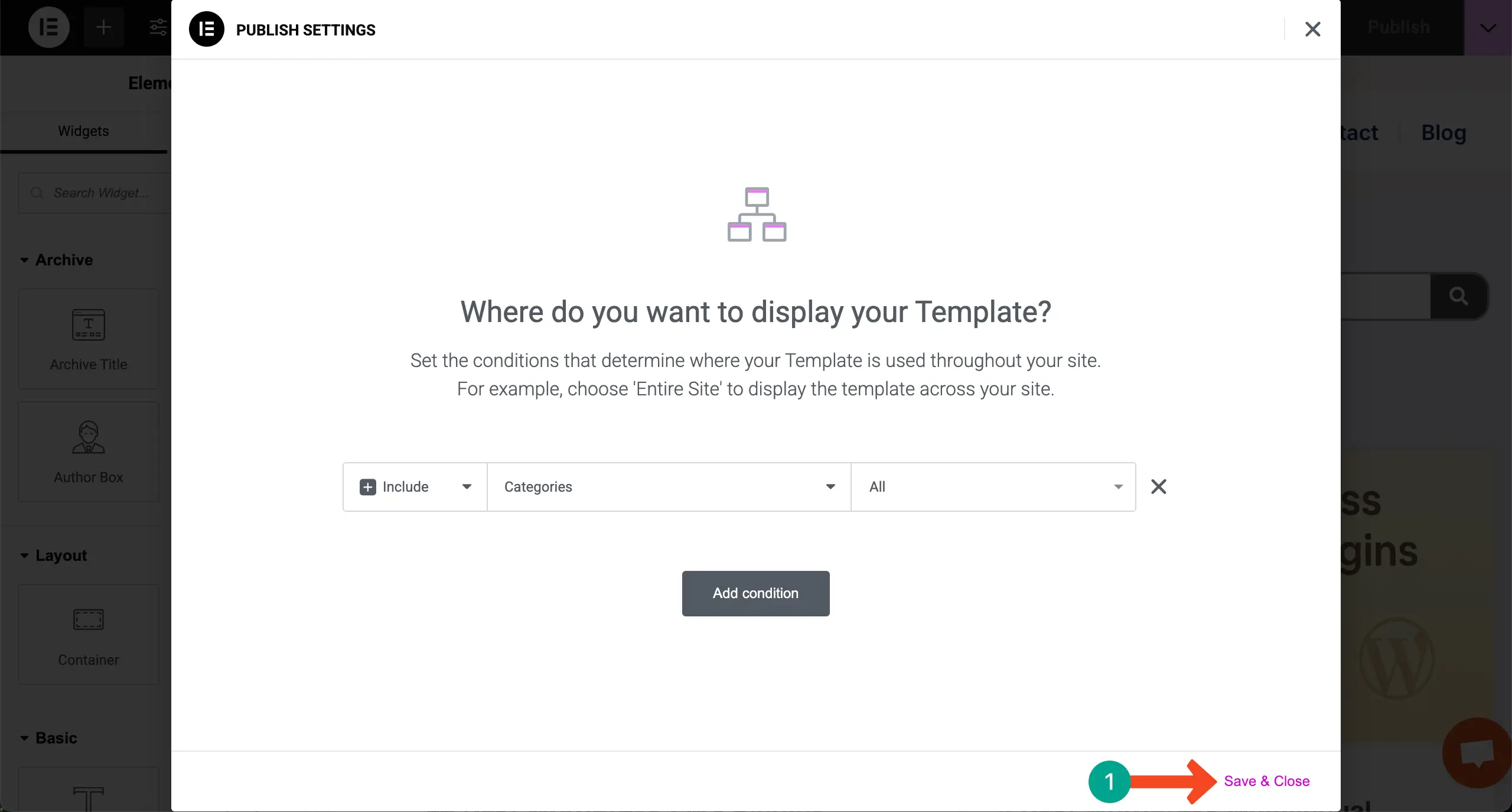
步骤09:按类别预览帖子
来到预览页面。单击类别菜单项一一。您会看到帖子正在发生相应的变化。
因此,您可以使用Elementor插件在WordPress上按类别创建和显示博客文章。
方法两个:使用分类列表
Elementor具有分类列表窗口小部件,您可以在帖子存档之上添加类别,并让用户按类别探索帖子。检查下面的过程。
步骤01:从主题构建器打开一个存档页面
希望您已经知道这一过程,因为我们已经展示了一段时间。登录到您的WordPress仪表板。然后,导航到模板>主题构建器。
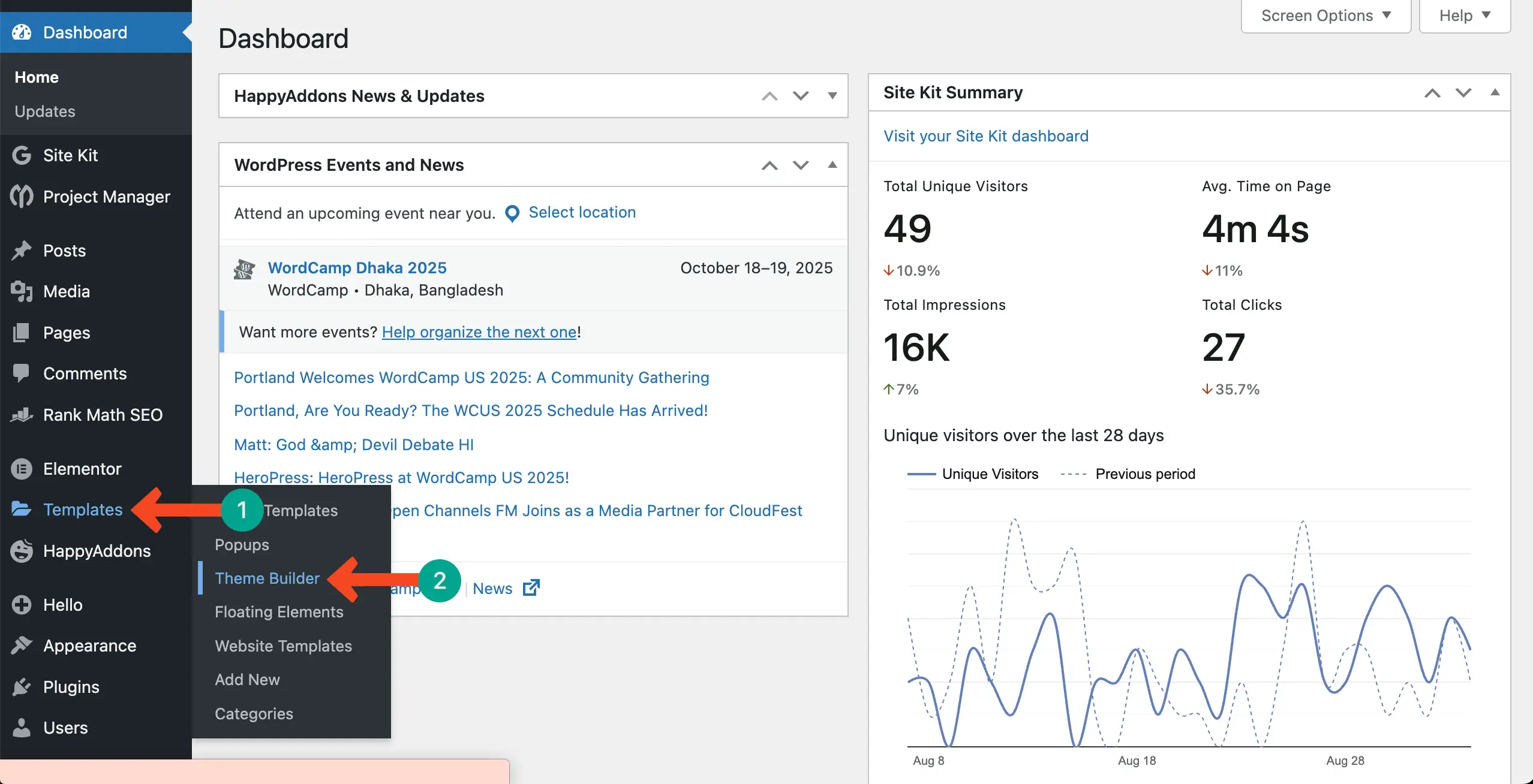
转到“存档”选项,然后单击+添加新按钮打开页面。

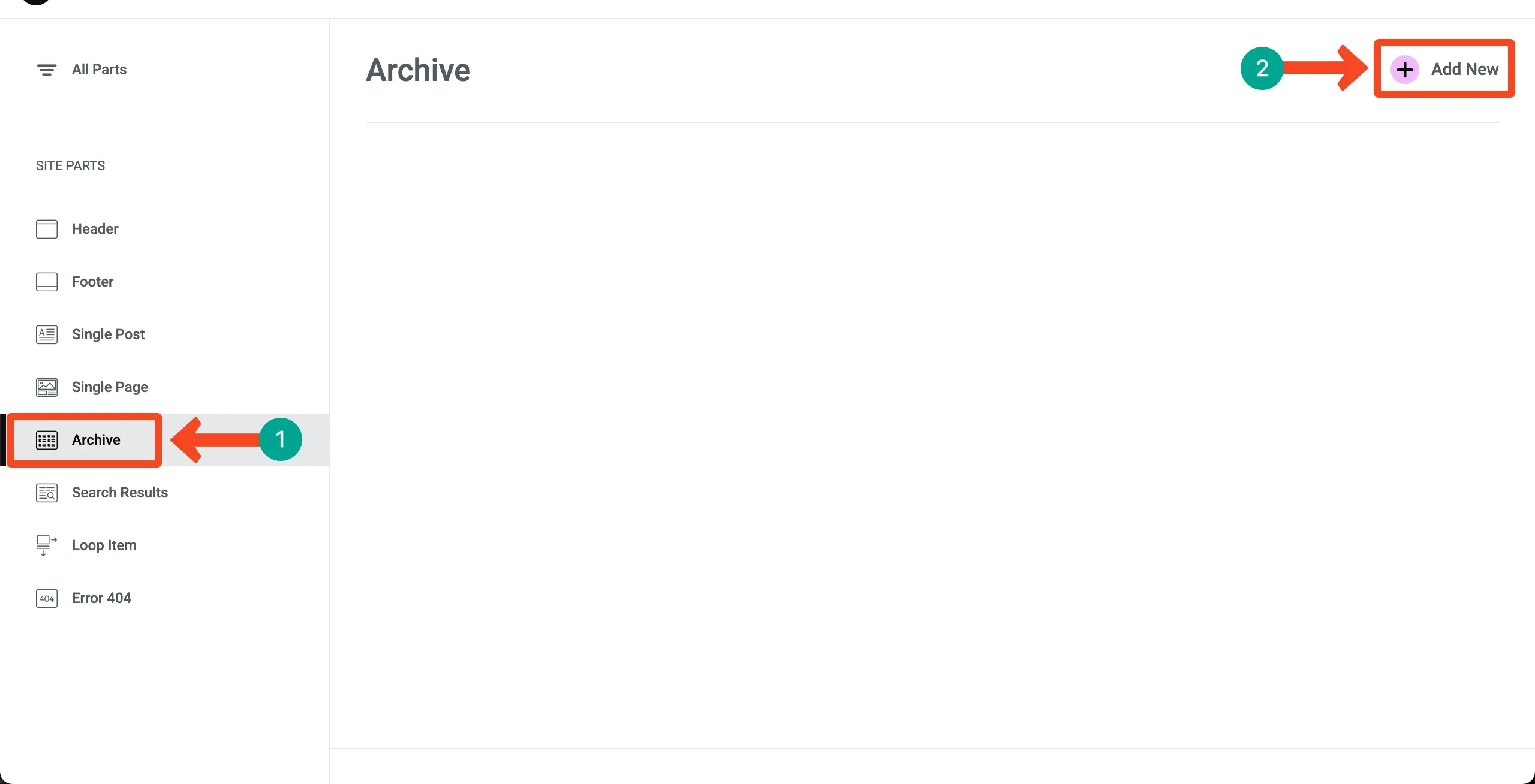
步骤02:拖放存档帖子小部件
查找档案帖子小部件。将其拖放到您的Elementor画布上。
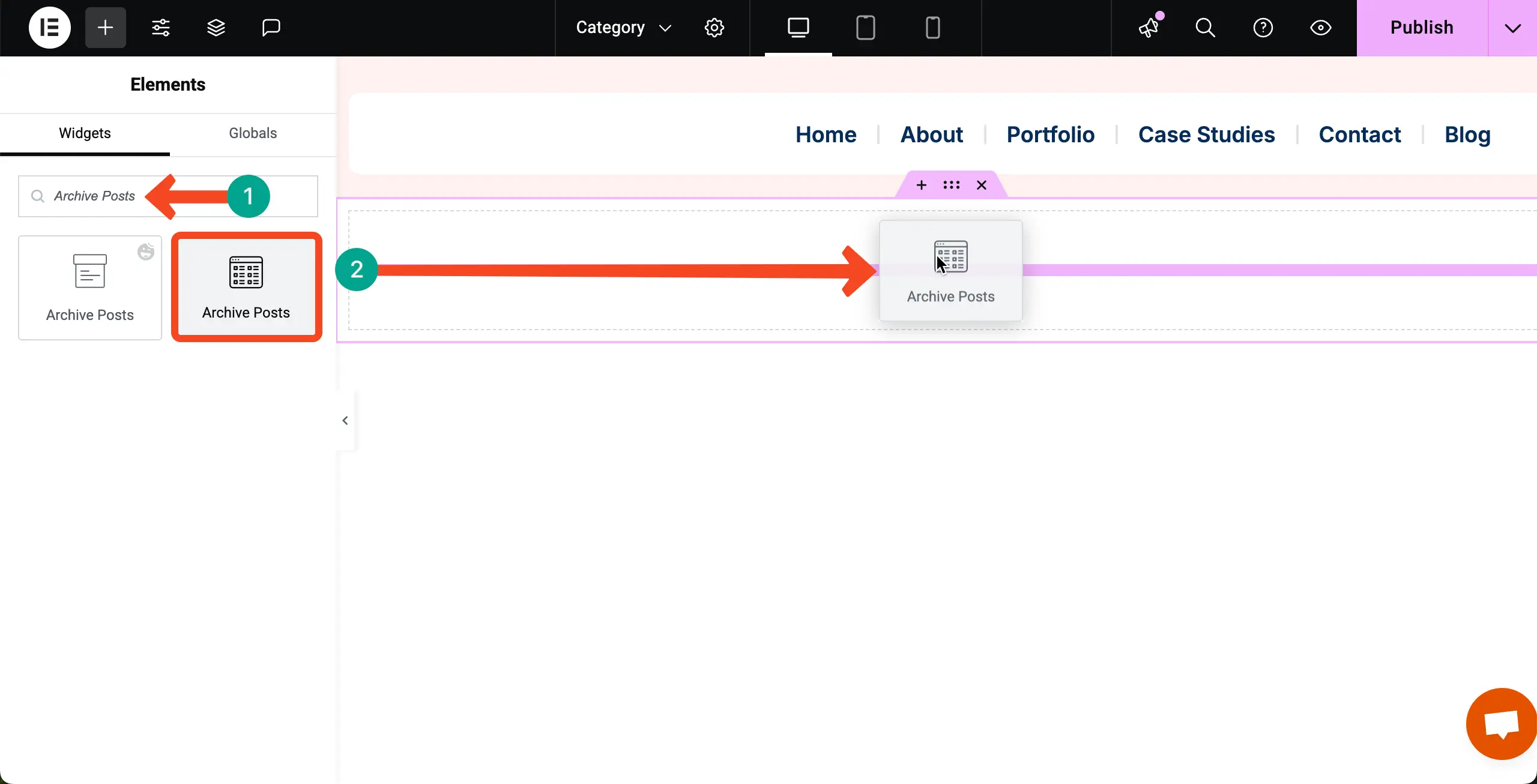
您会发现所有帖子都显示在画布上。
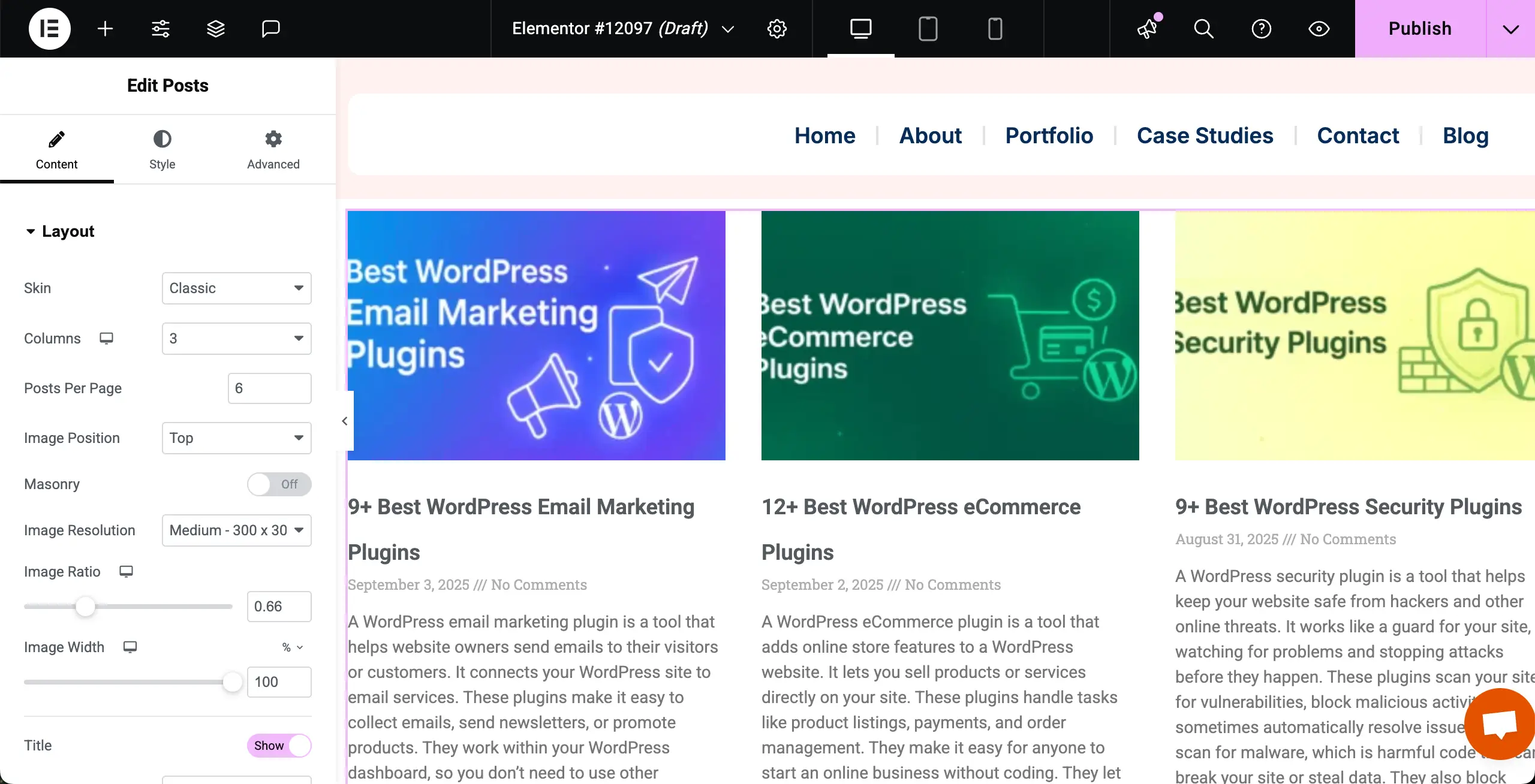
现在,对存档帖子的风格窗口小部件对您来说看起来不错。我们创建了一个两列档案帖子部分。
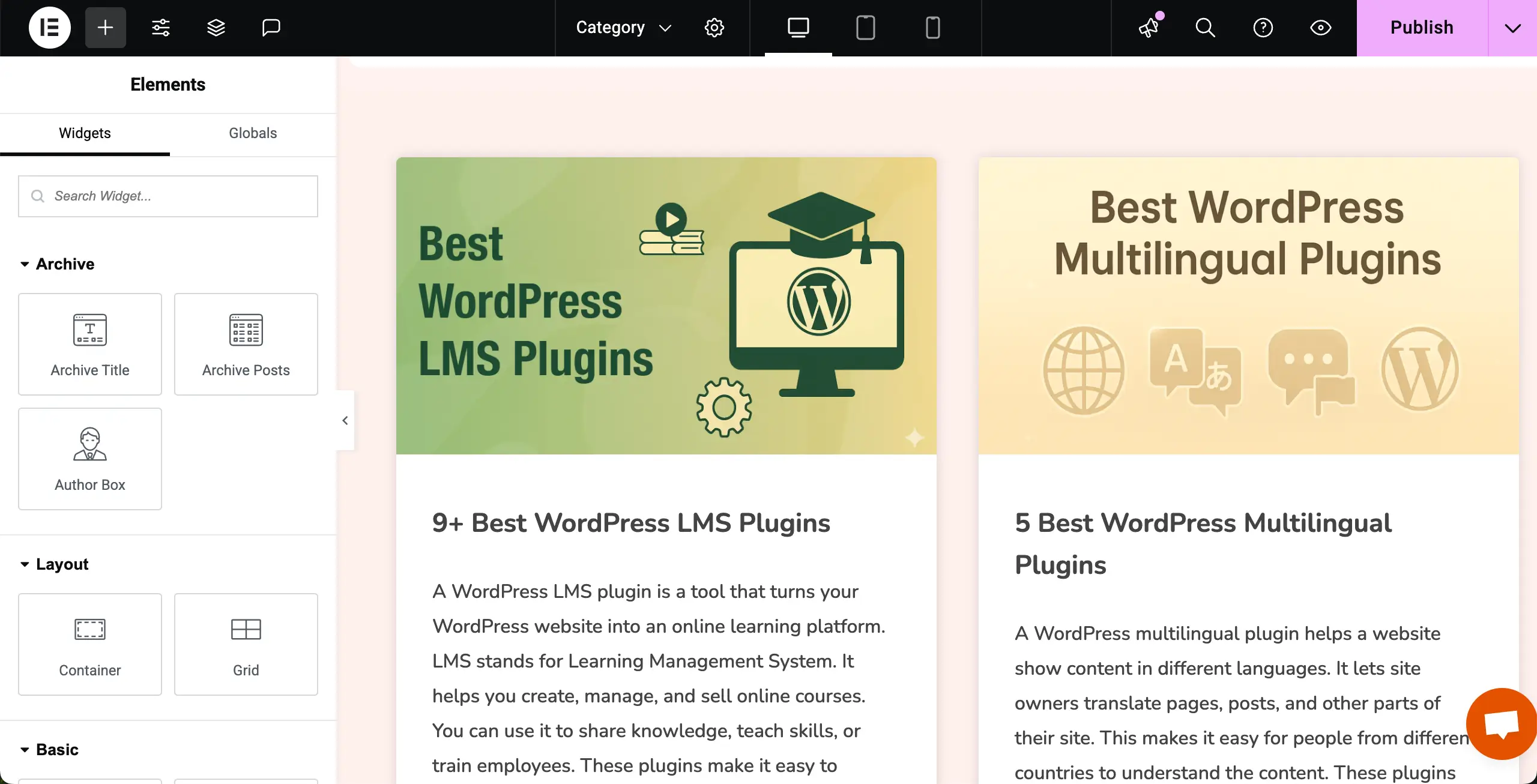
步骤03:添加分类列表小部件
在放置分类列表小部件之前,将容器放在存档柱的顶部。因为容器将使管理和对分类列表窗口小部件的管理和样式化。
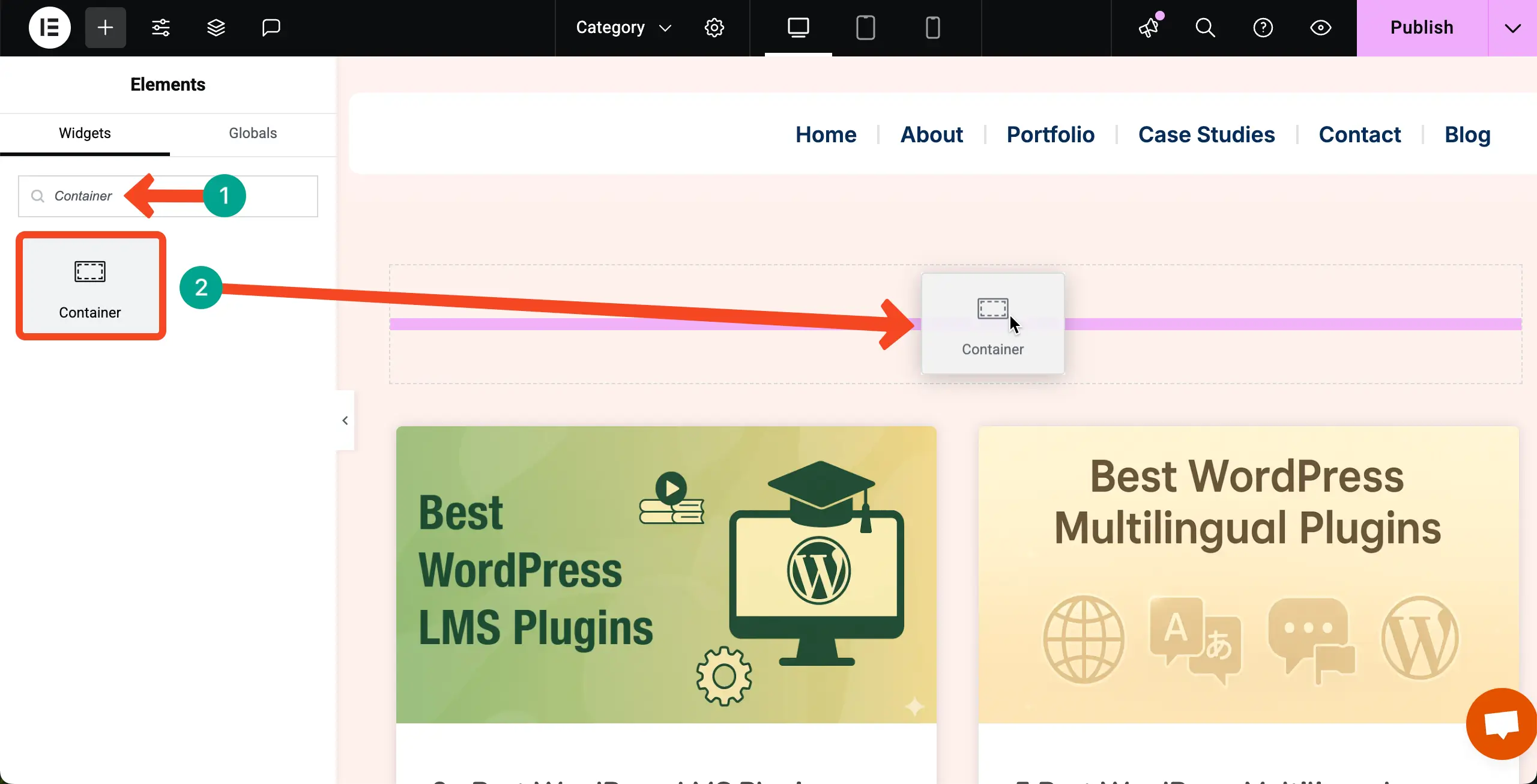
添加容器后,找到分类列表小部件并将其放在容器上。

添加分类列表小部件后,您将看到这样的部分。现在,您必须添加类别。
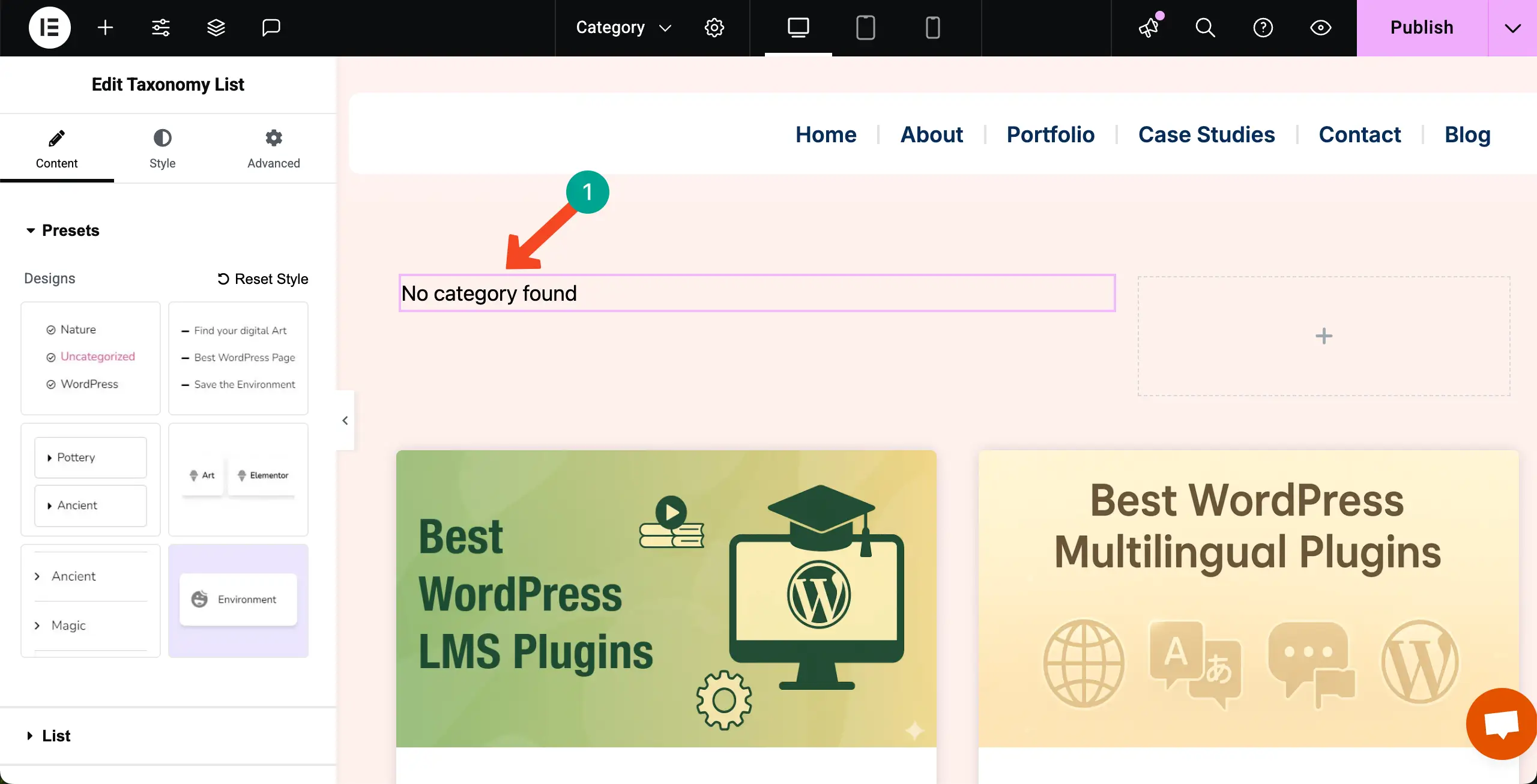
步骤04:添加类别
添加类别非常简单。导航到内容选项卡>列表。在源选项旁边,您将获得一个下拉列表。从那里选择类别。
之后,单击+添加项目。这将为您提供所需的任意多种类别的空间。
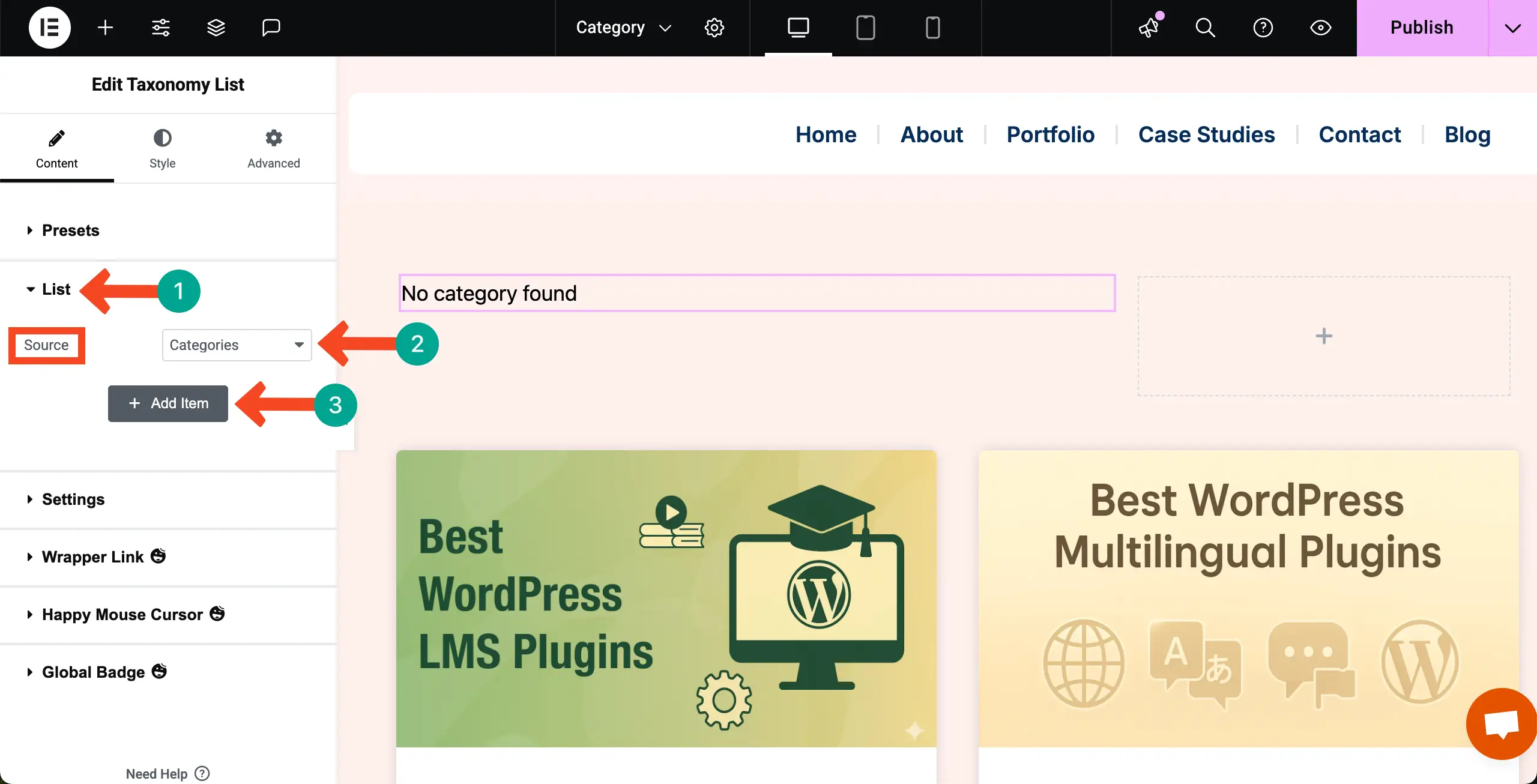
为类别写一个名称。然后,从选择类别搜索框中,键入所需的类别。例如,我们键入Gutenberg以获取并选择类别。
注意:在创建博客文章时,请确保您已经在后端保存了类别。否则,您将不会将它们放在Select类别搜索框中。
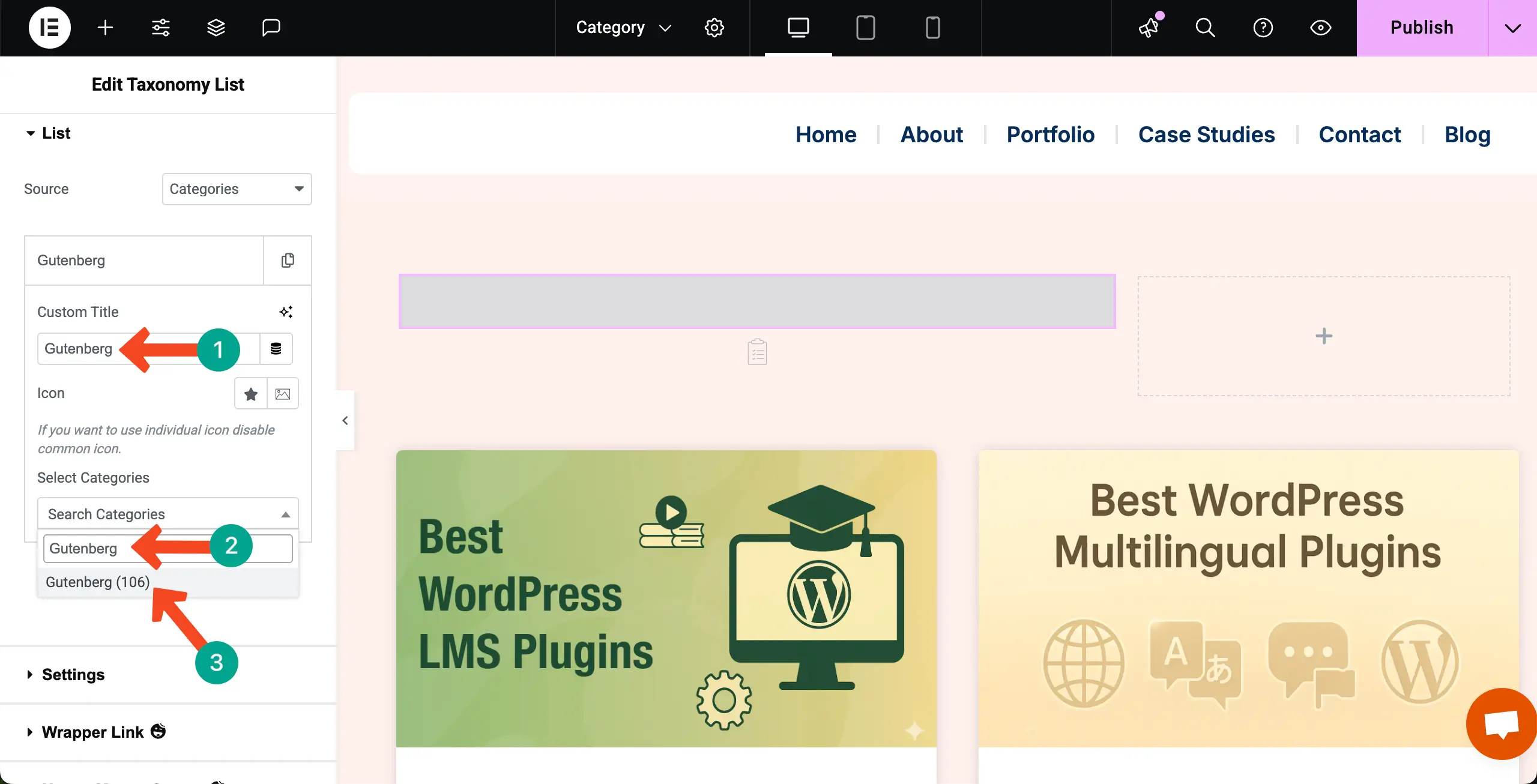
您可以根据需要添加尽可能多的类别。看到我们添加了四个类别,但它们看起来不好。您必须根据页面的吸引力对它们进行风格化。
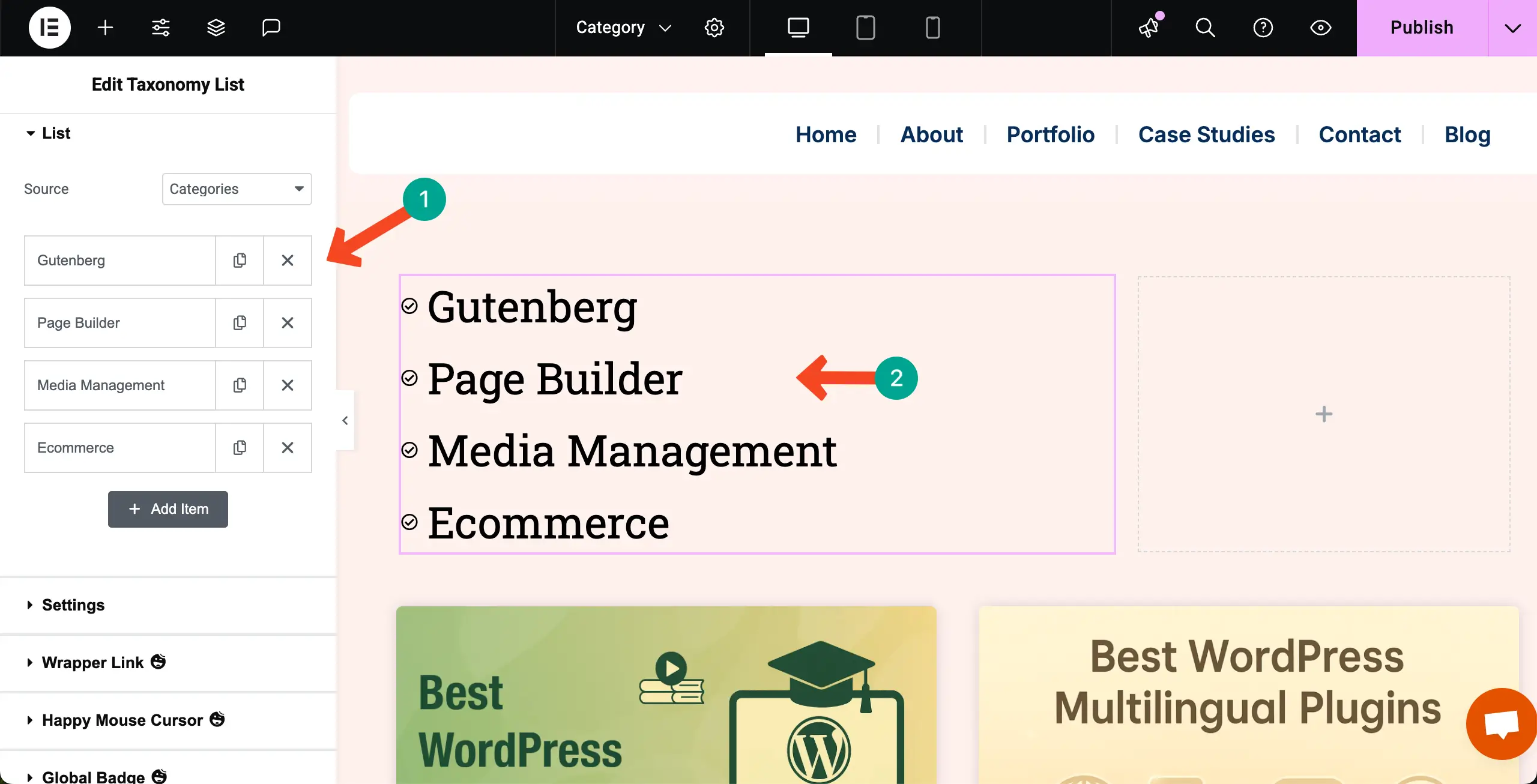
步骤05:样式化类别
为了节省时间,您可以选择用于样式化的预设。
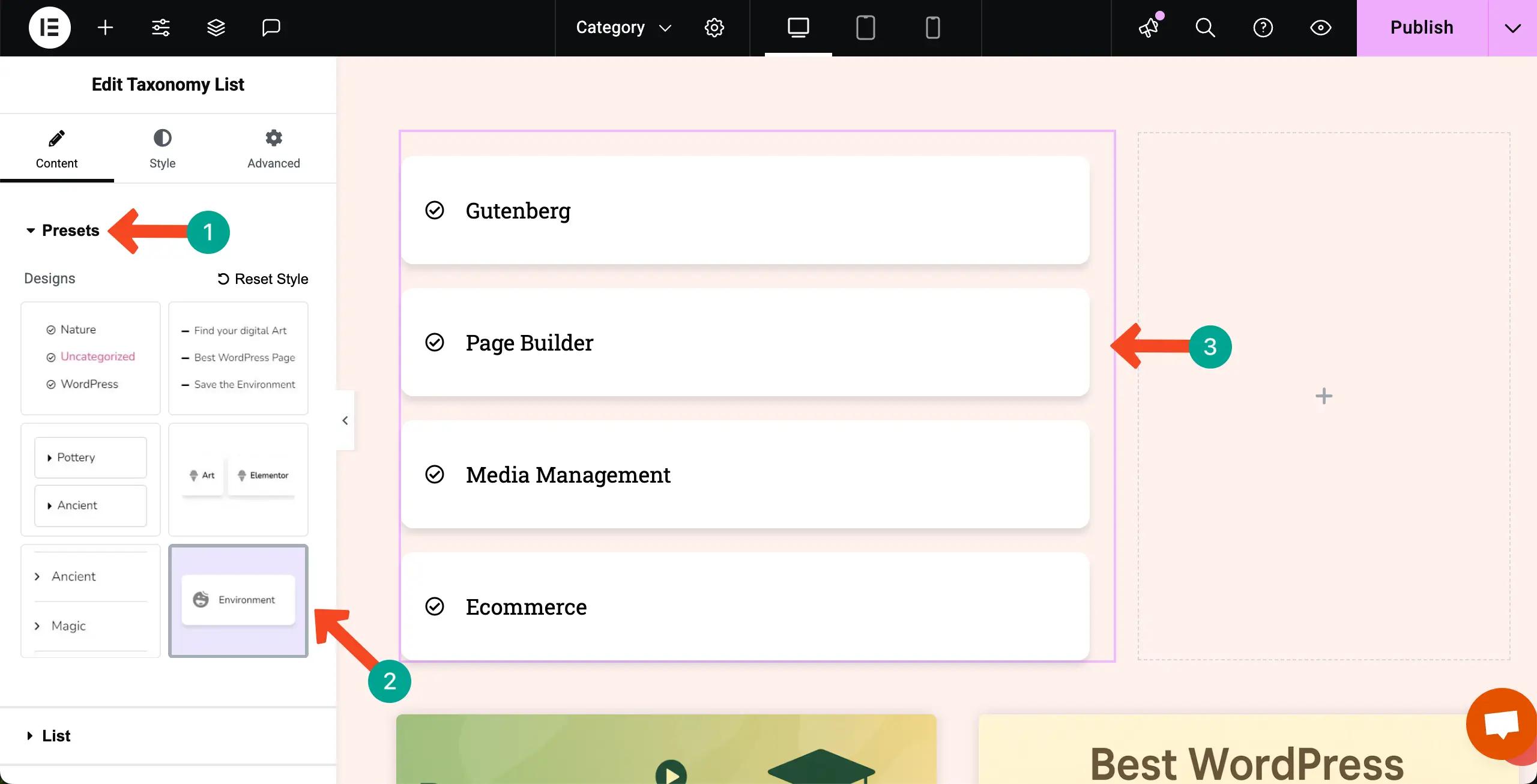
您可以从“样式”选项卡中进一步对它们进行样式化,并使它们看起来与下图中的图片相似。
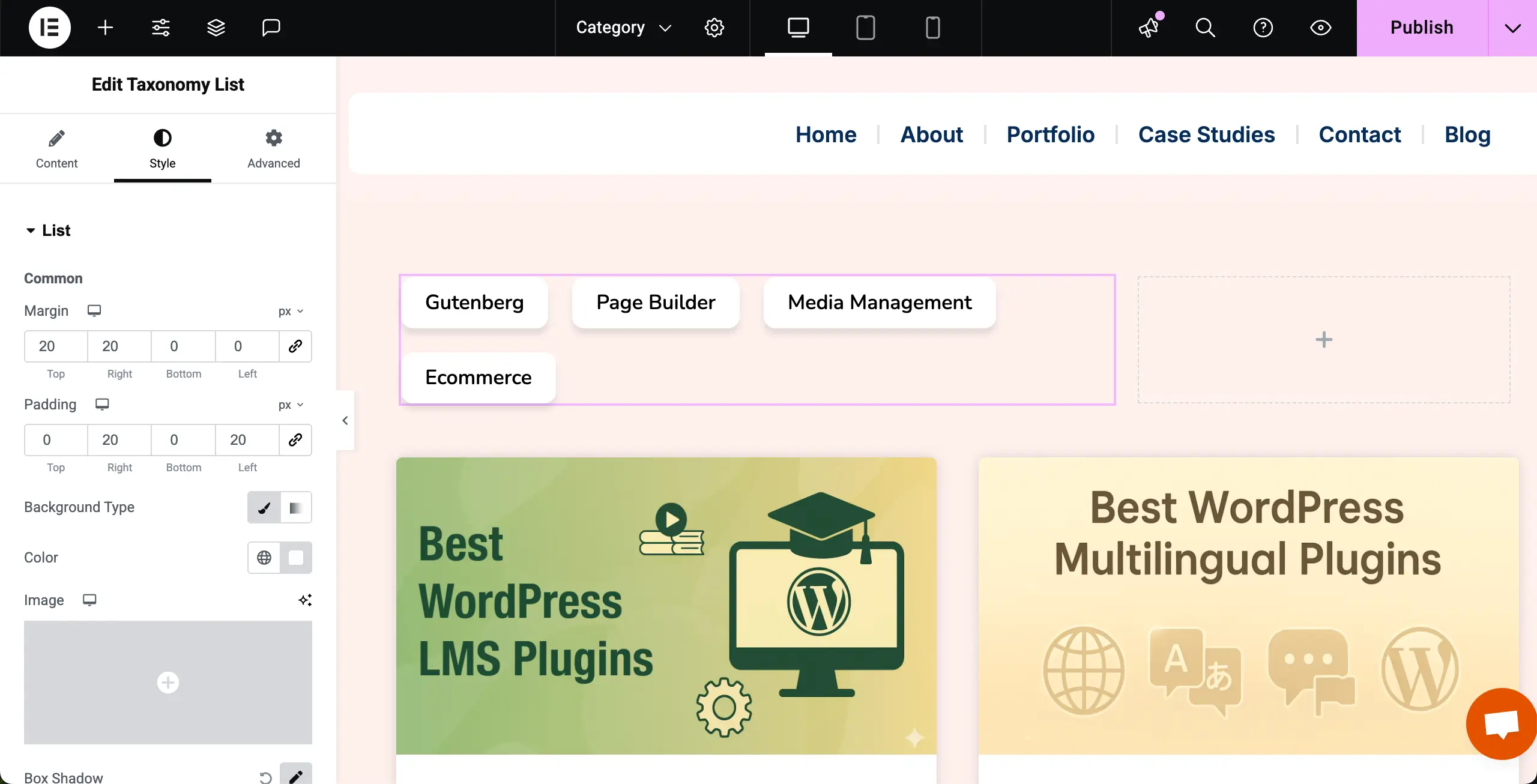
步骤06:设置条件并发布页面
在完成必要时,请转到“显示条件”选项。
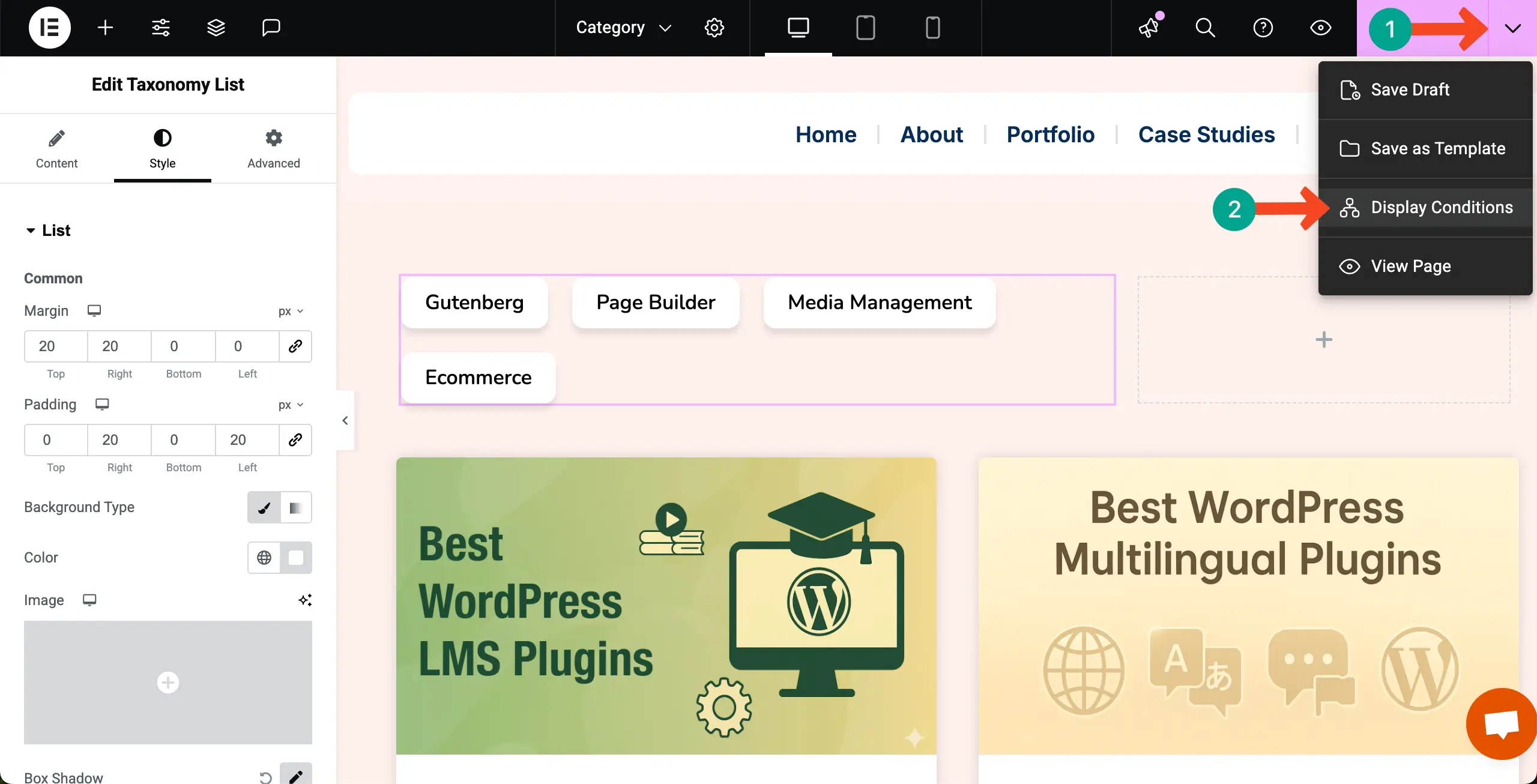
选择条件类别。
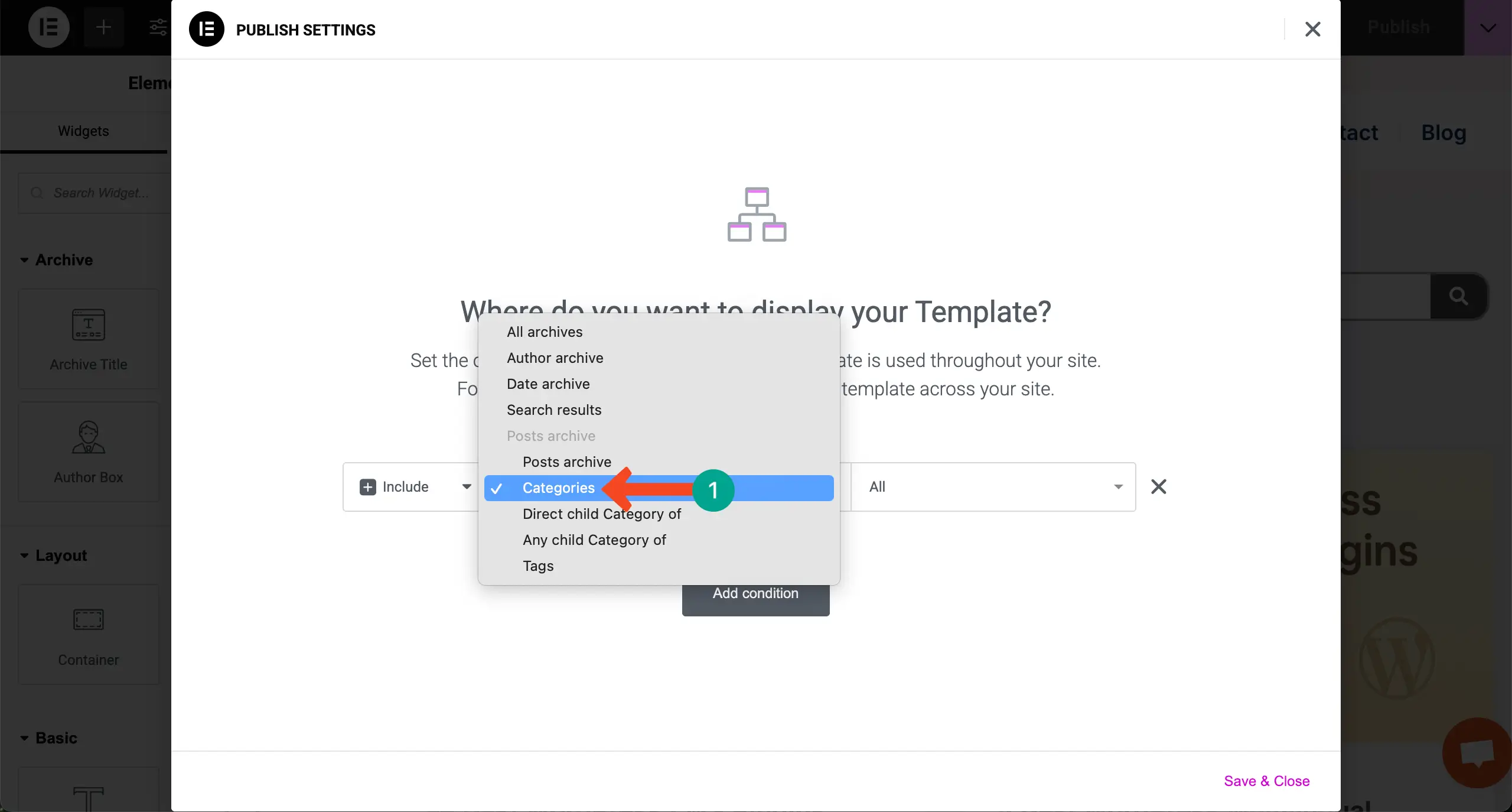
保存条件。
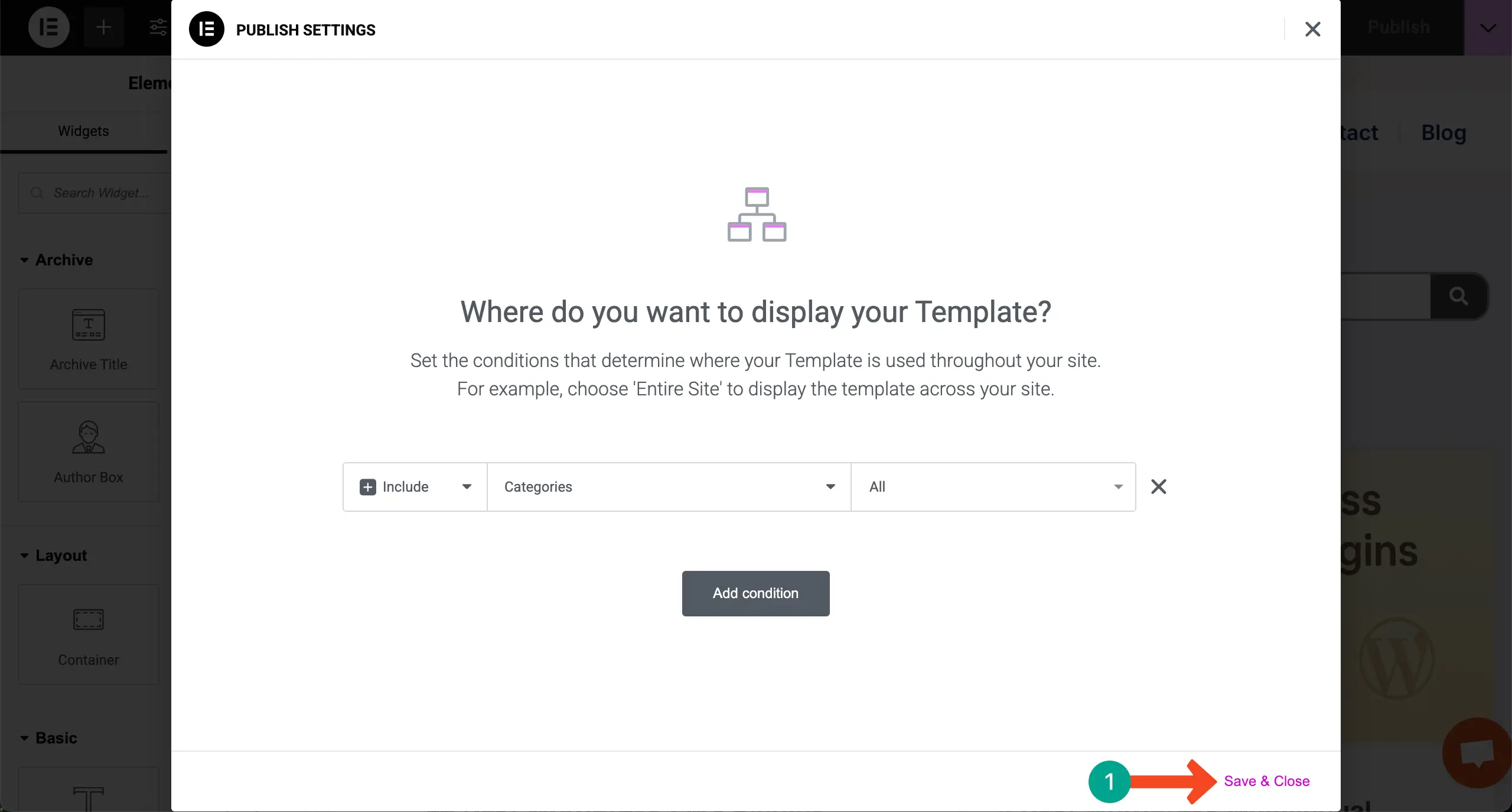
步骤07:预览类别功能
来到预览页面。一一单击类别。您会看到这些帖子正在根据类别发生变化。
因此,您可以使用分类列表窗口小部件在档案页面上显示帖子。
奖金:尝试免费使用主题构建器的Happyaddons
HappyAddons是针对Elementor的强大插件,配备130多个小部件和24多个功能,将您的网站设计提升到一个新的水平。它提供了创意设计工具,高级功能以及许多自定义选项,这些选项超出了您与Elementor所获得的范围。
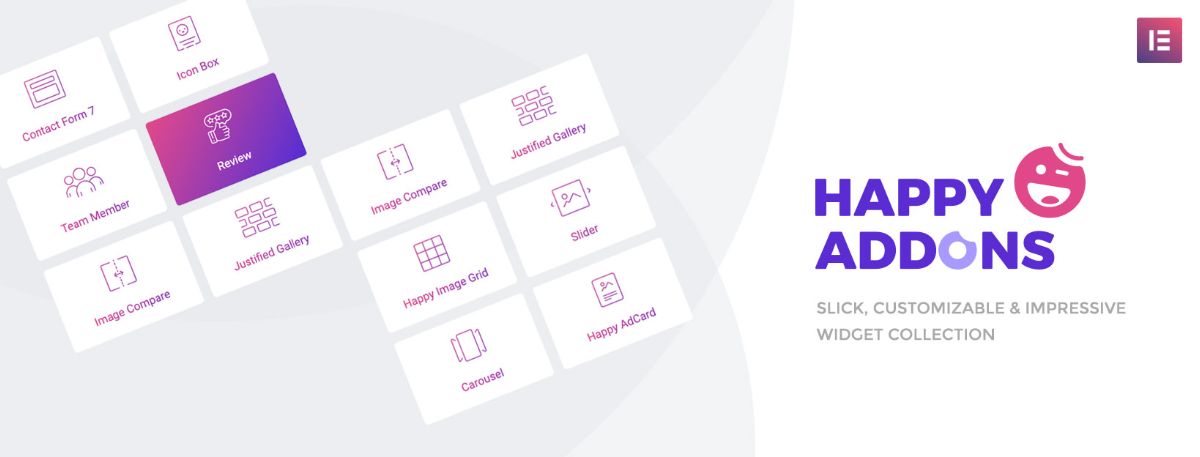
免费版本和高级版本都可以使用。即使是免费版本,也加载了有用的工具,使Web设计更快,更容易。
#HappyAddons主题构建器(免费)
Happyaddons中杰出的功能之一是主题构建器,它是完全免费使用的。这样,您可以为WordPress网站设计自定义模板,包括标题,页脚,单帖子和档案页。这意味着您不仅限于主题的默认设计。
当涉及到博客档案时,您可以添加博客网格,发布列表或存档帖子小部件,甚至在顶部放置分类法或类别菜单。这可以帮助您以时尚和用户友好的方式按类别显示博客文章。因此,使用HappyAddons插件在存档页面上按类别显示博客文章。
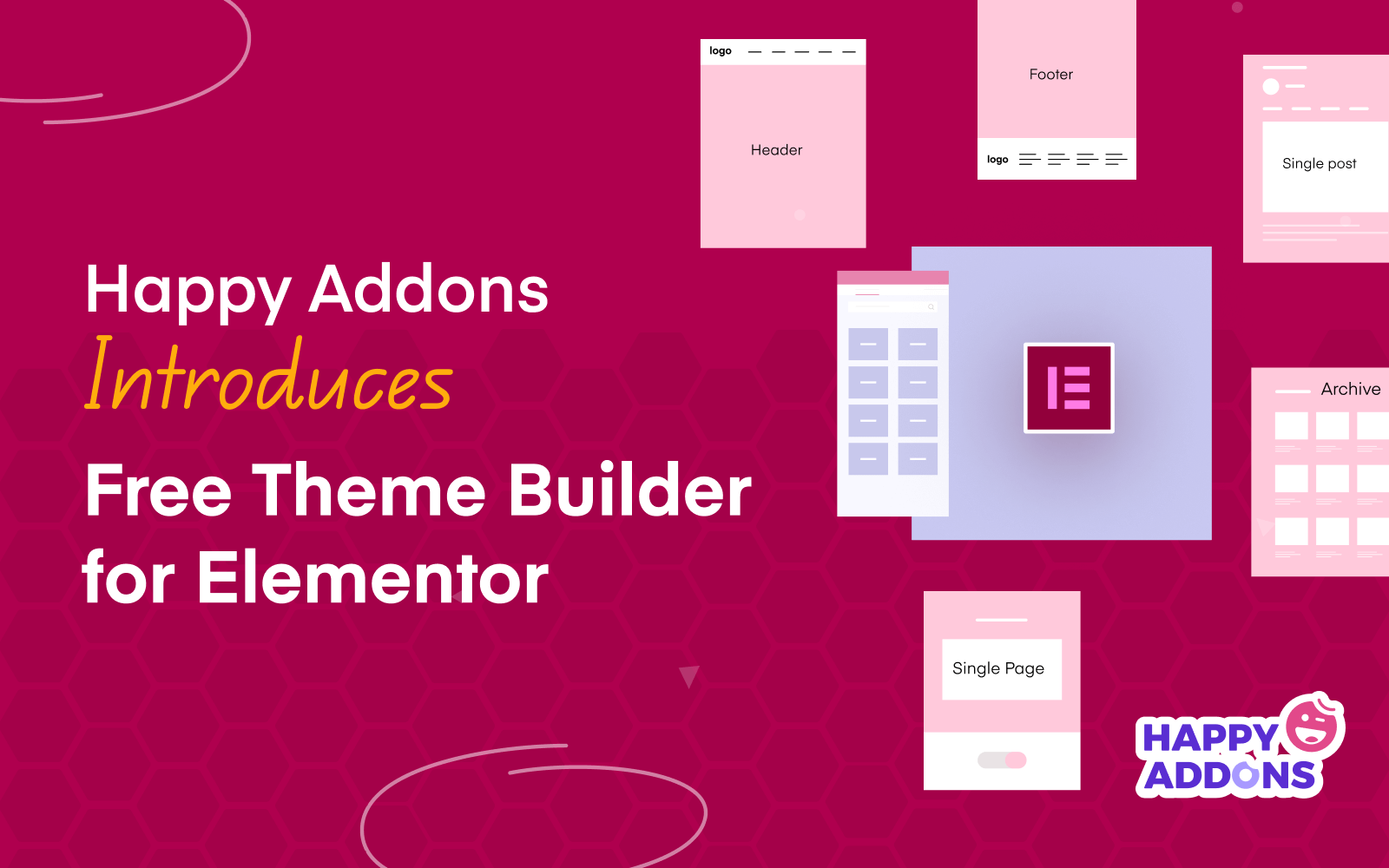
检查如何使用HappyAddons创建博客文章模板。
#节省成本解决方案
使用HappyAddons主题构建器也是节省成本的解决方案。通常,Elementor仅允许专业用户的主题构建器功能,该功能需要高级许可证。但是有了HappyAddons,您可以获得免费的选择。
这使初学者,博客作者或小企业主可以创建基于类别的档案页面而无需花费额外的钱。您会以零成本获得相同级别的自定义,这使HappyAddons成为预算意识的用户的明智选择。
除了基于类别的博客布局之外,HappyAddons可以做更多的事情。它包括高级小部件,例如高级滑块,定价桌,推荐旋转木马,徽标旋转木马以及许多创意效果。这些使您可以设计看起来现代和引人入胜的专业网站。
显示条件,跨域复制纸和预设设计等功能也可以节省设计过程中的时间和精力。
结尾!
在WordPress中按类别显示博客文章是组织内容和指导读者所需内容的最佳方法之一。无论您是使用Elementor还是HappyAddons,创建一个具有基于类别的布局的清晰存档页面都可以使您的网站更容易导航。它还可以改善用户体验,并使访客参与更长的时间。
设置类别页面时,请尝试遵循一些最佳实践。使用清晰而简单的类别名称,以便读者一目了然地了解它们。避免创建太多类别。让他们集中精力和有意义。在博客布局顶部添加类别菜单或过滤器选项,以帮助用户快速探索帖子。
最后,确保您的设计响应迅速,以便访问者可以在台式机和移动设备上顺利浏览类别。通过遵循这些提示,您可以使博客更加用户友好,结构良好和视觉吸引力。
